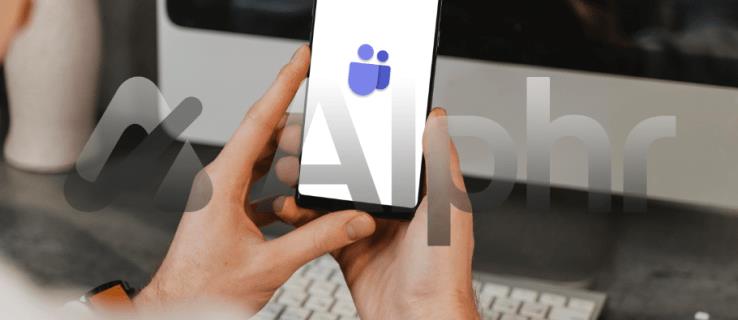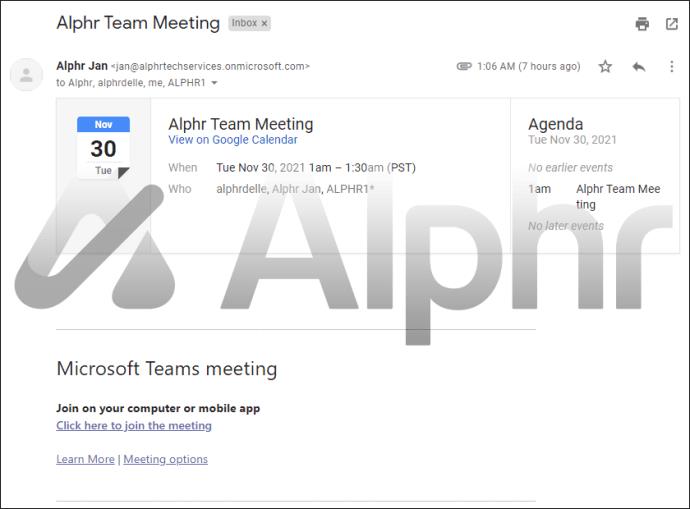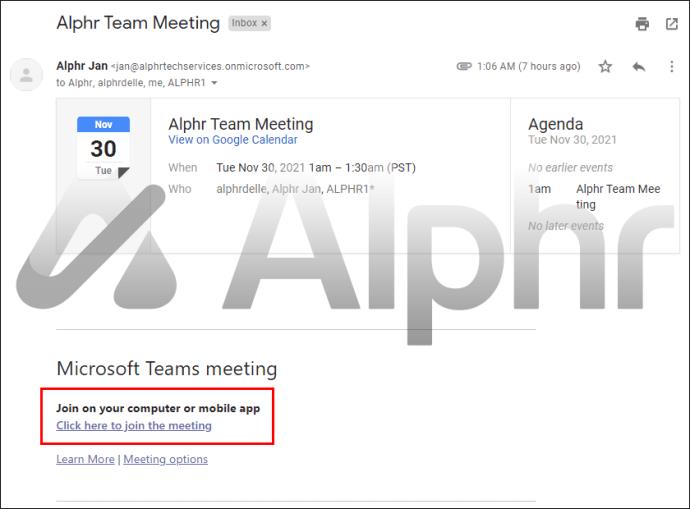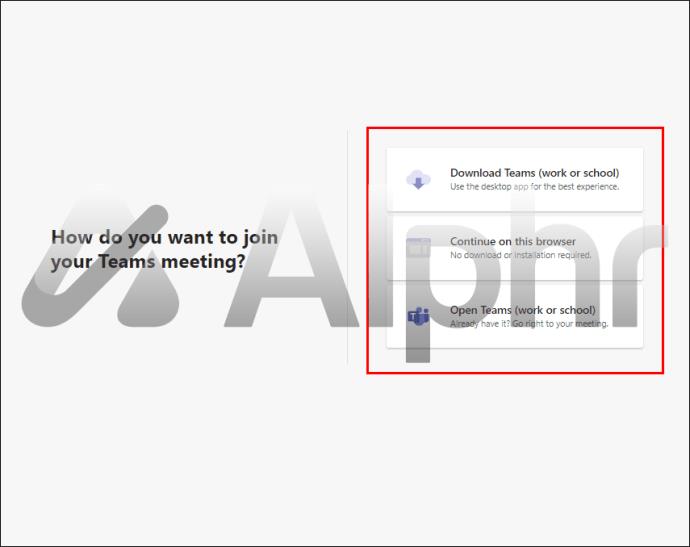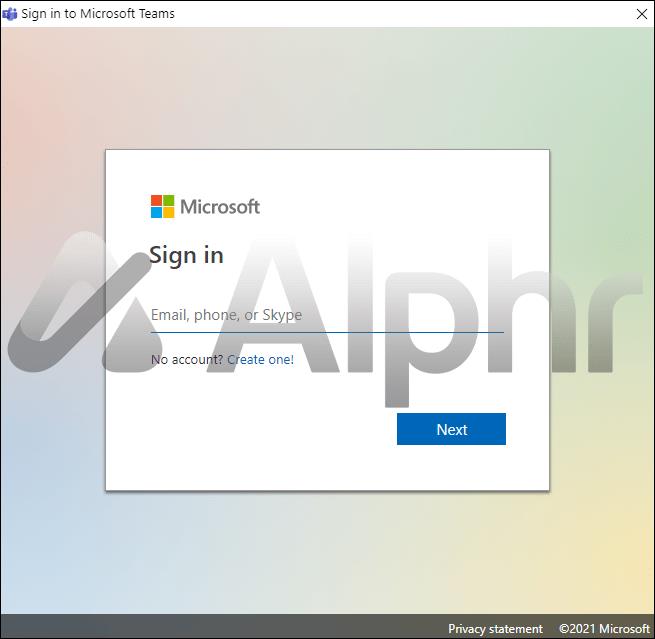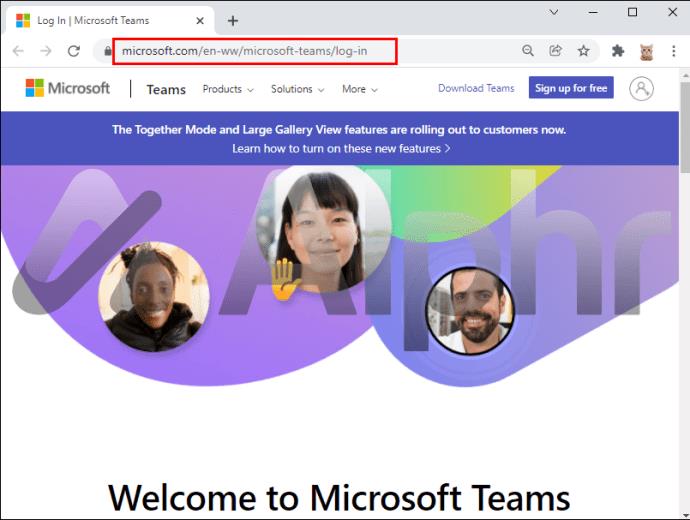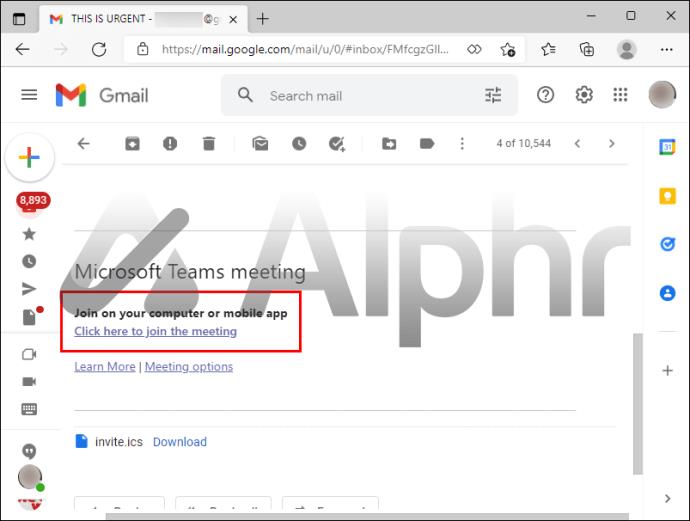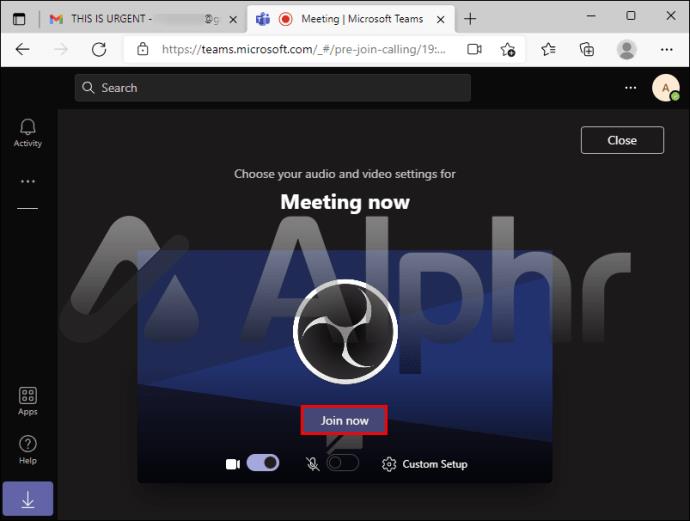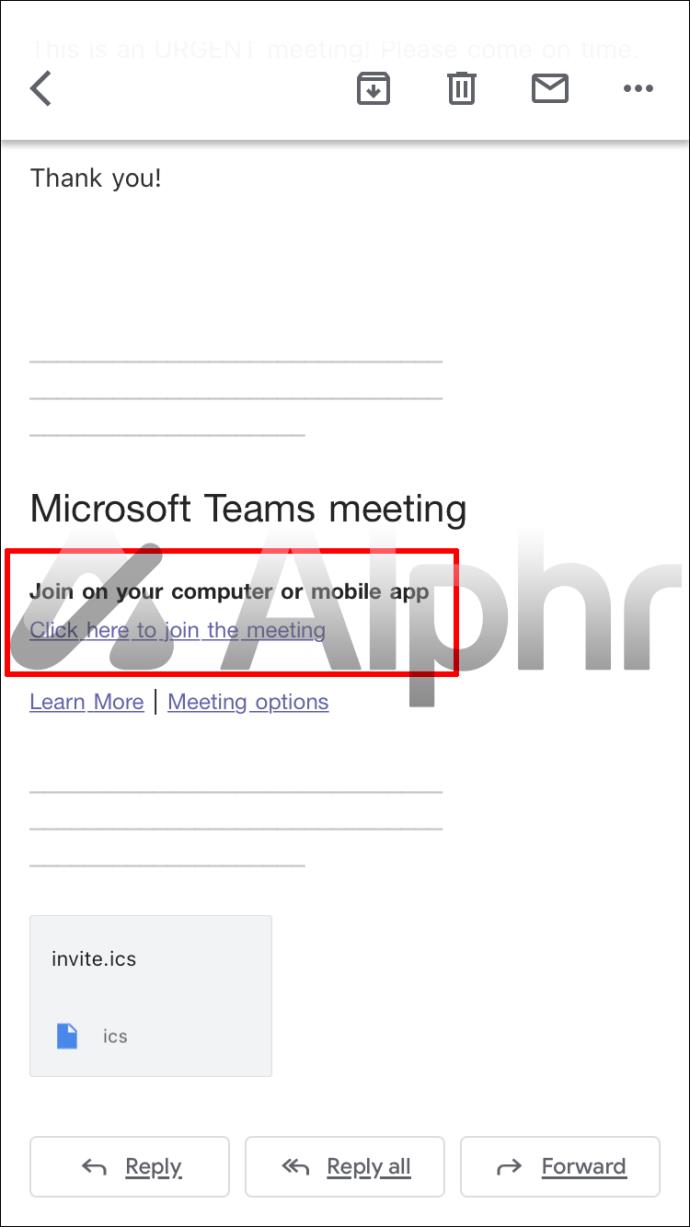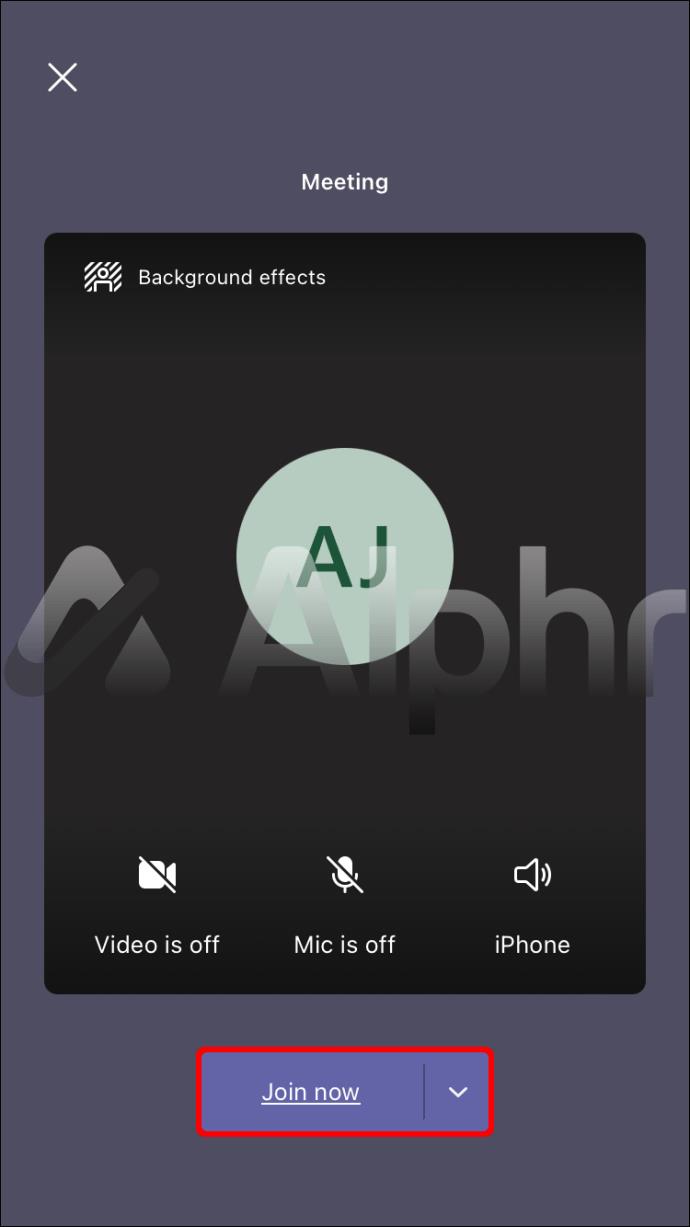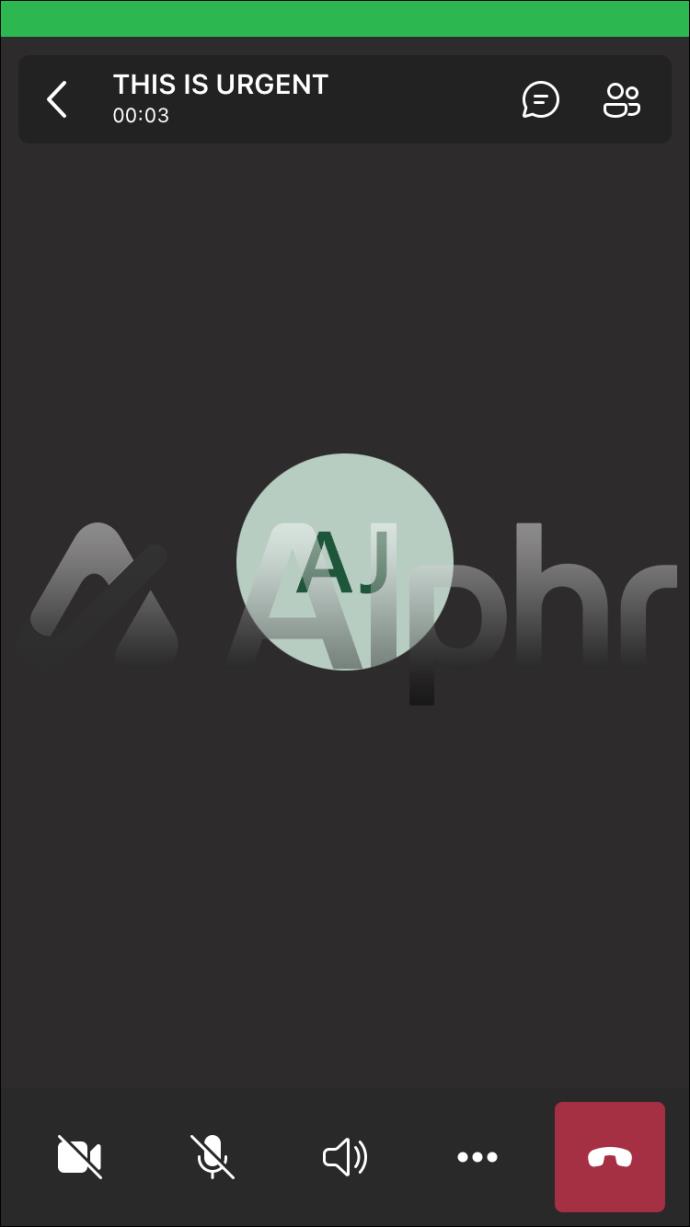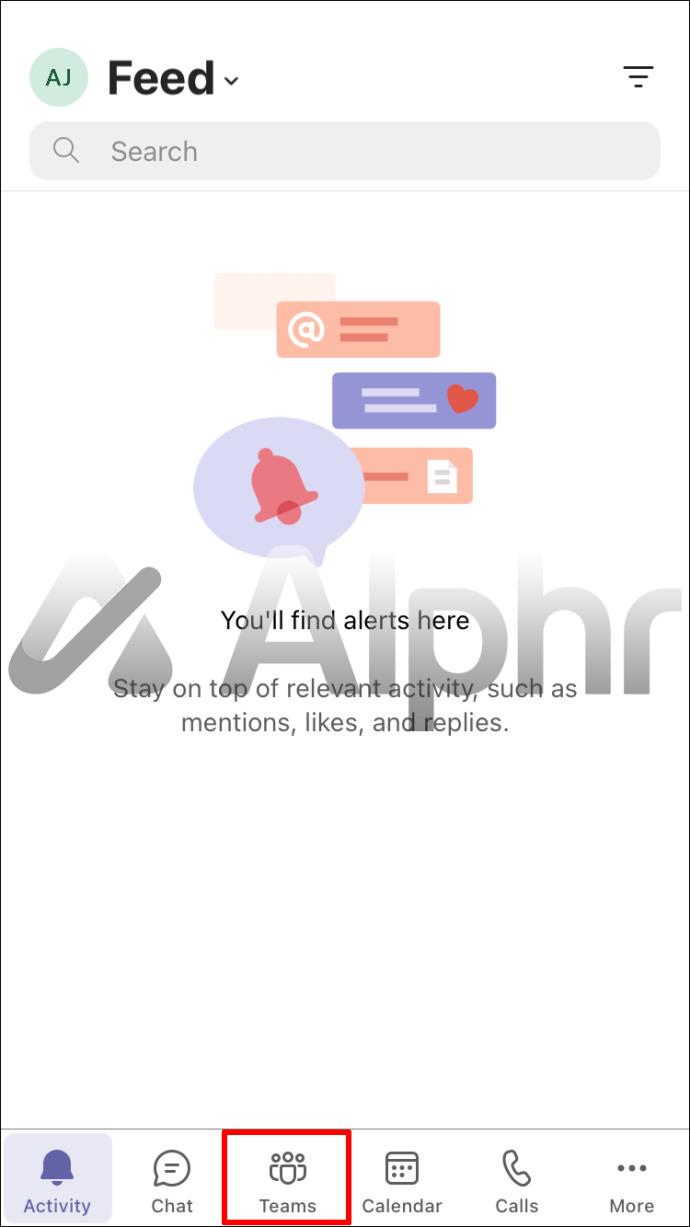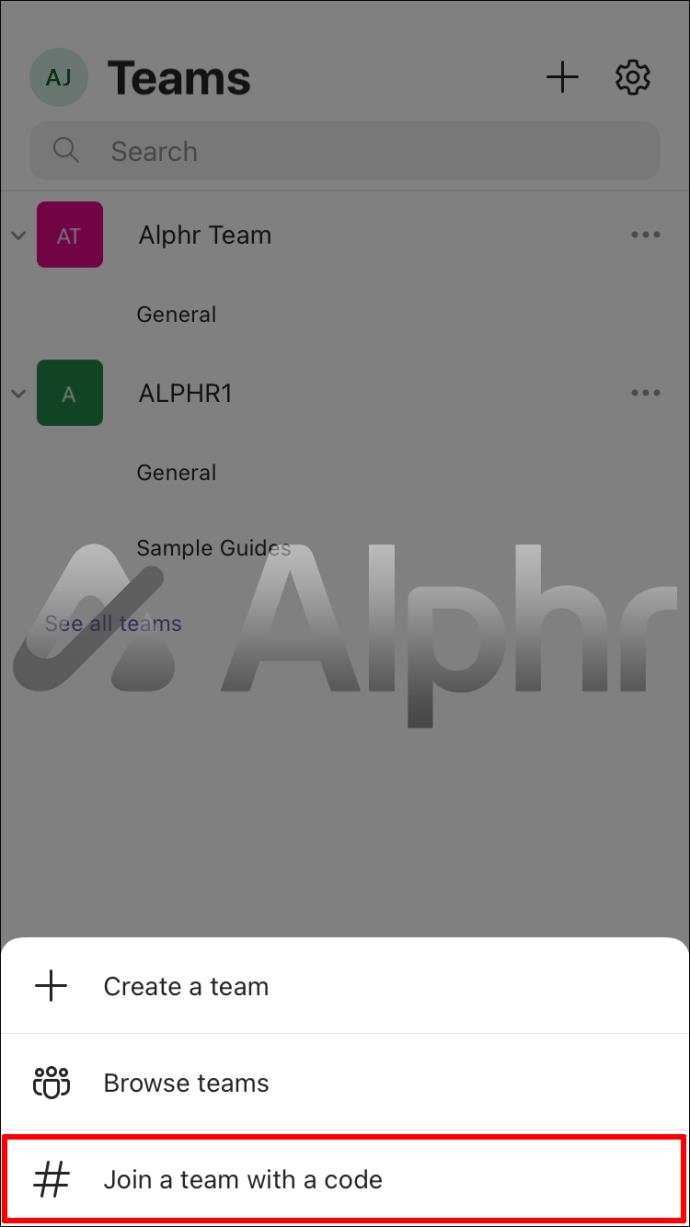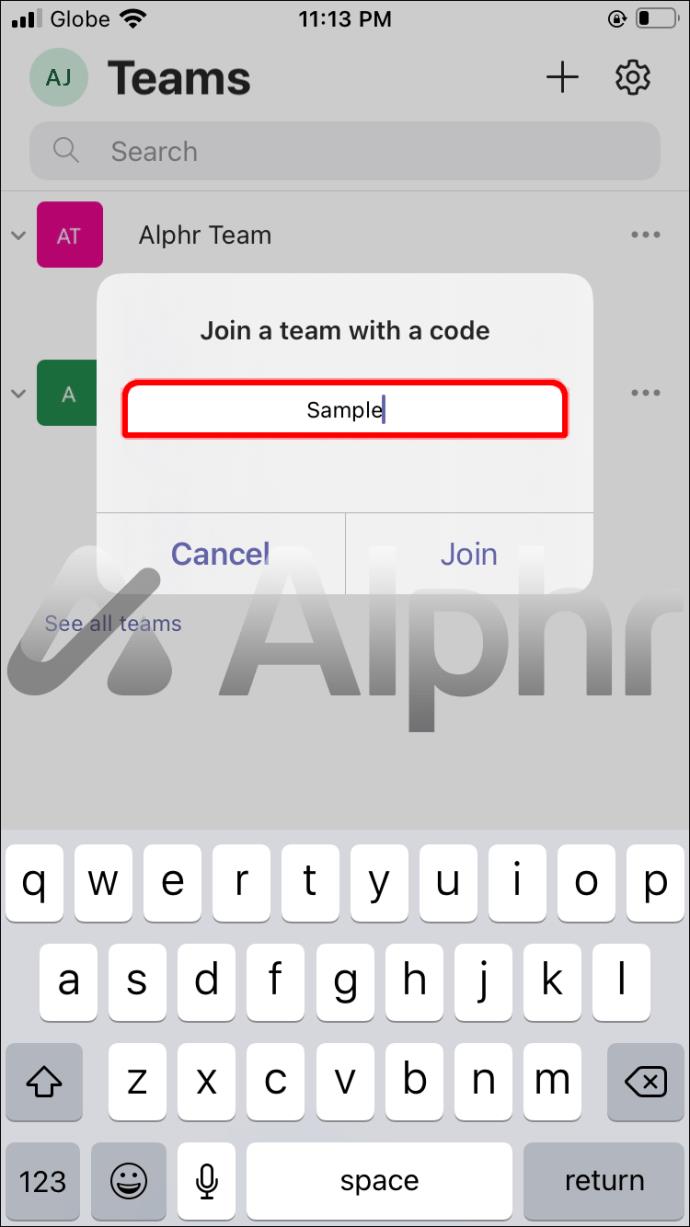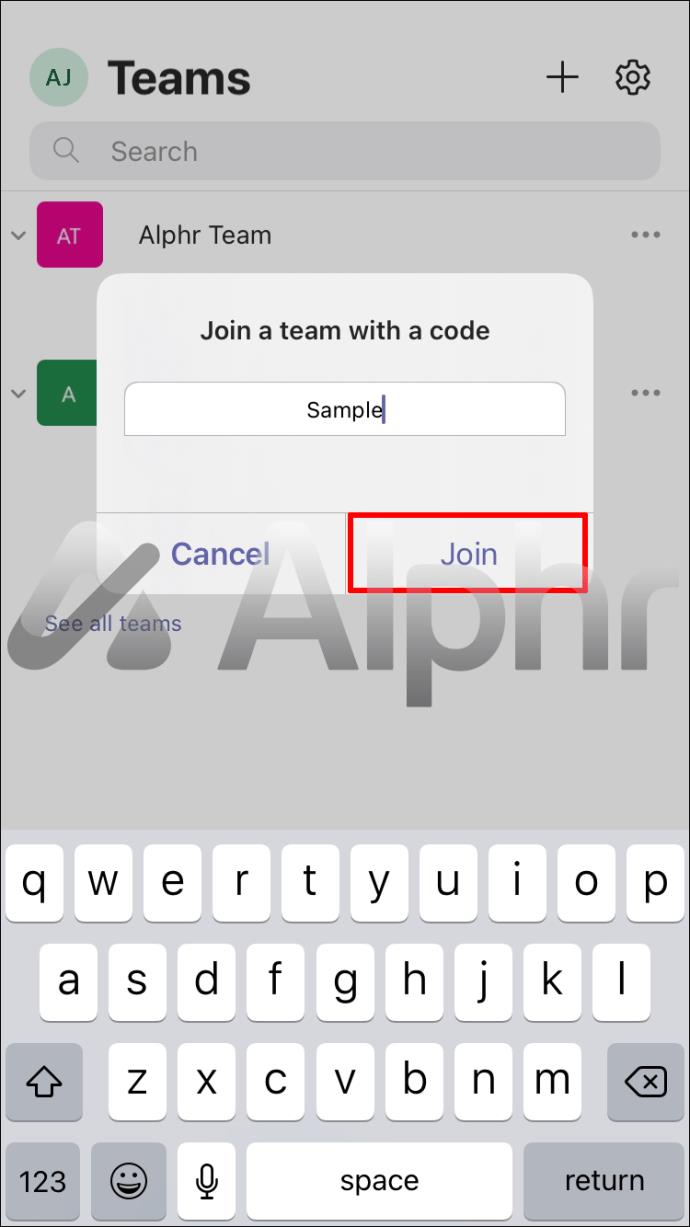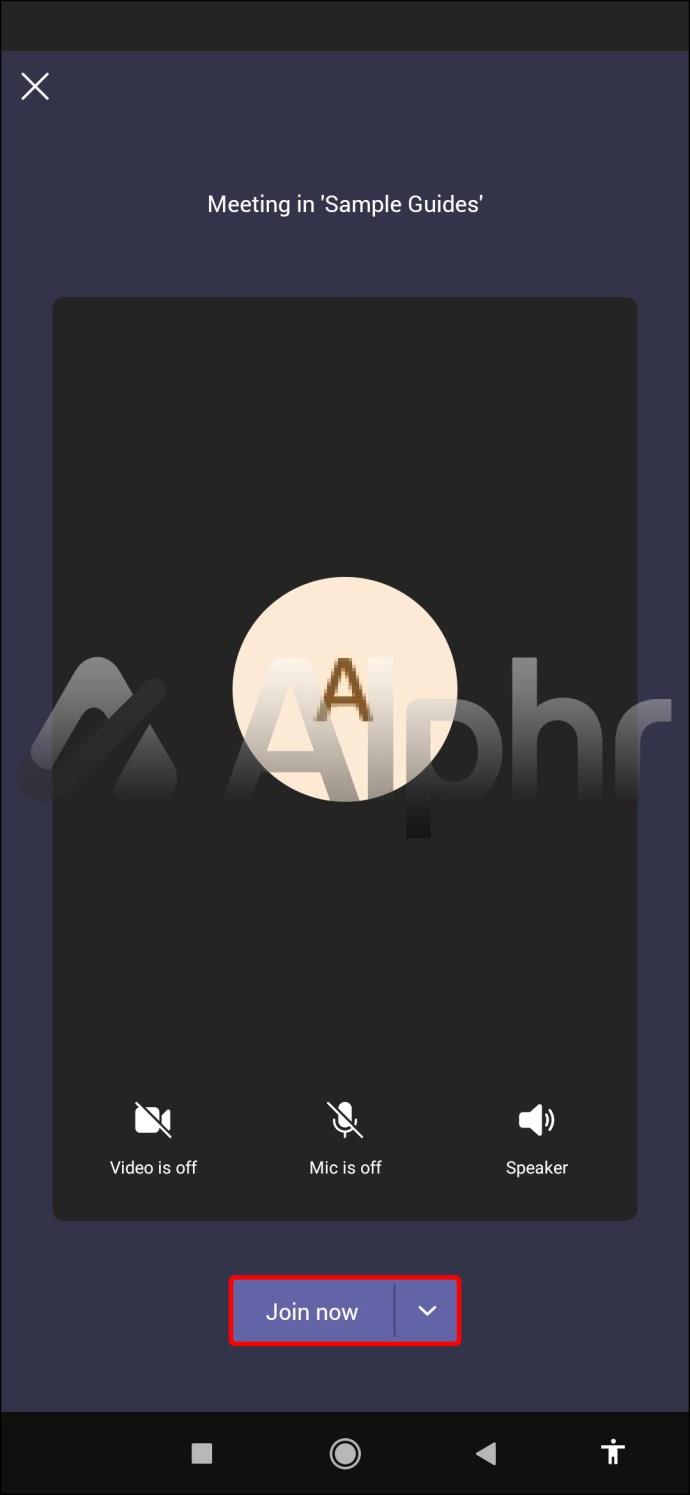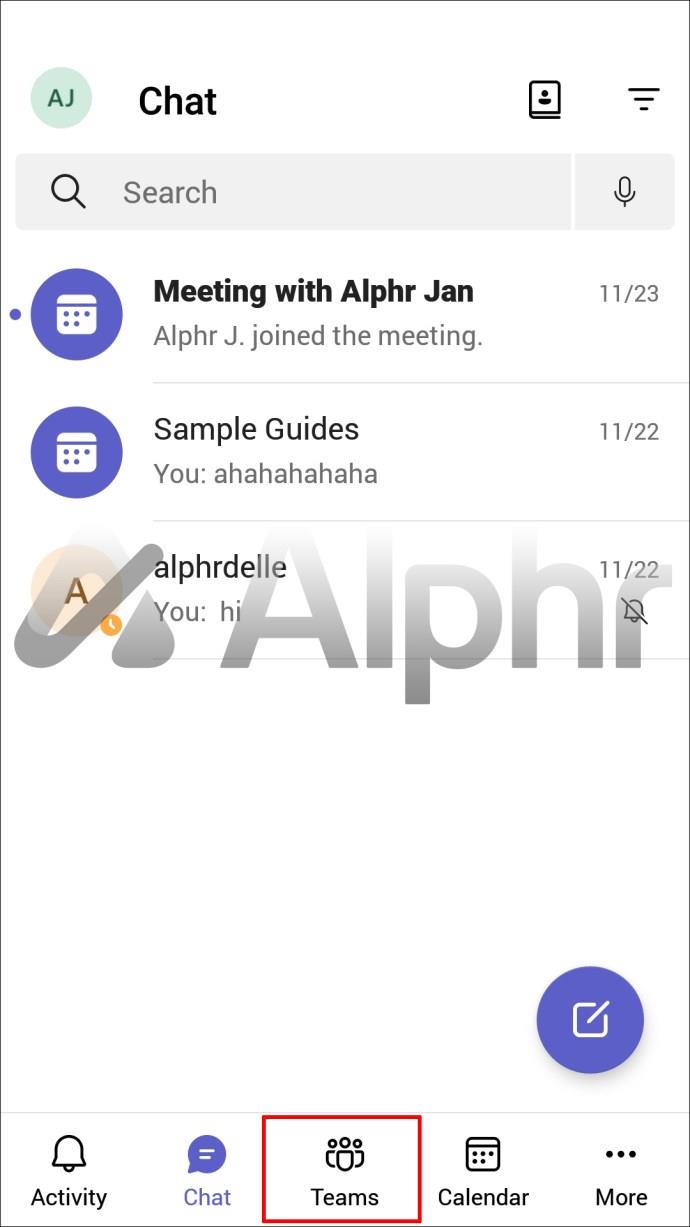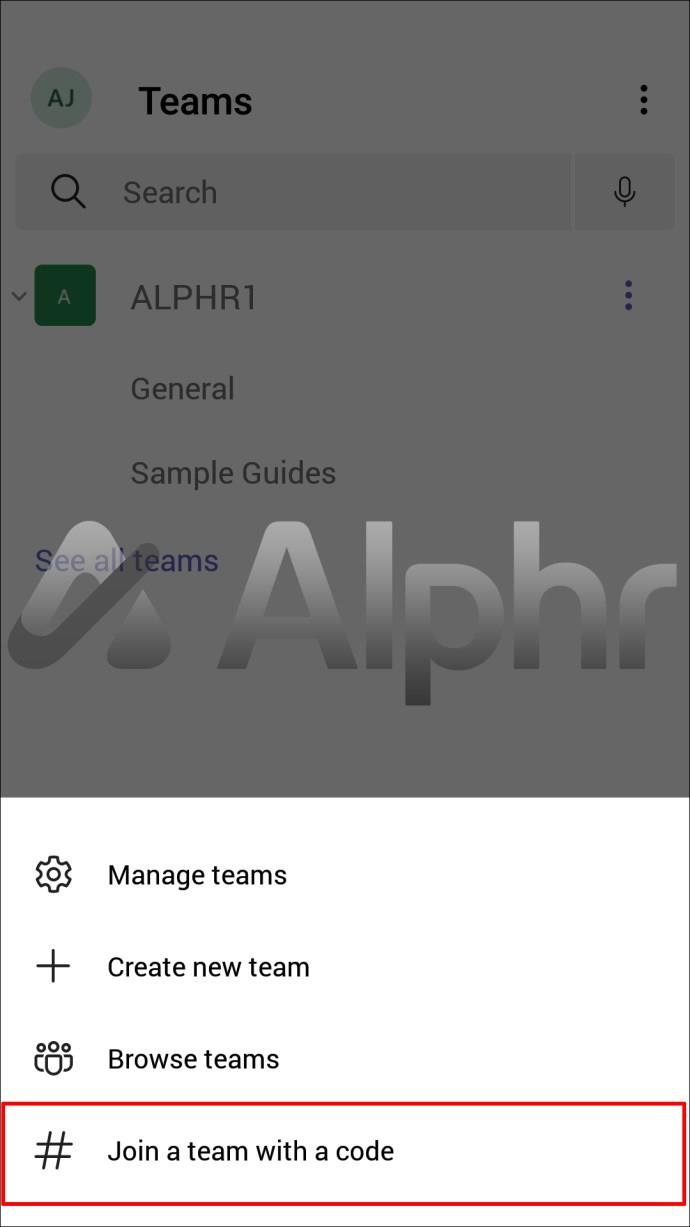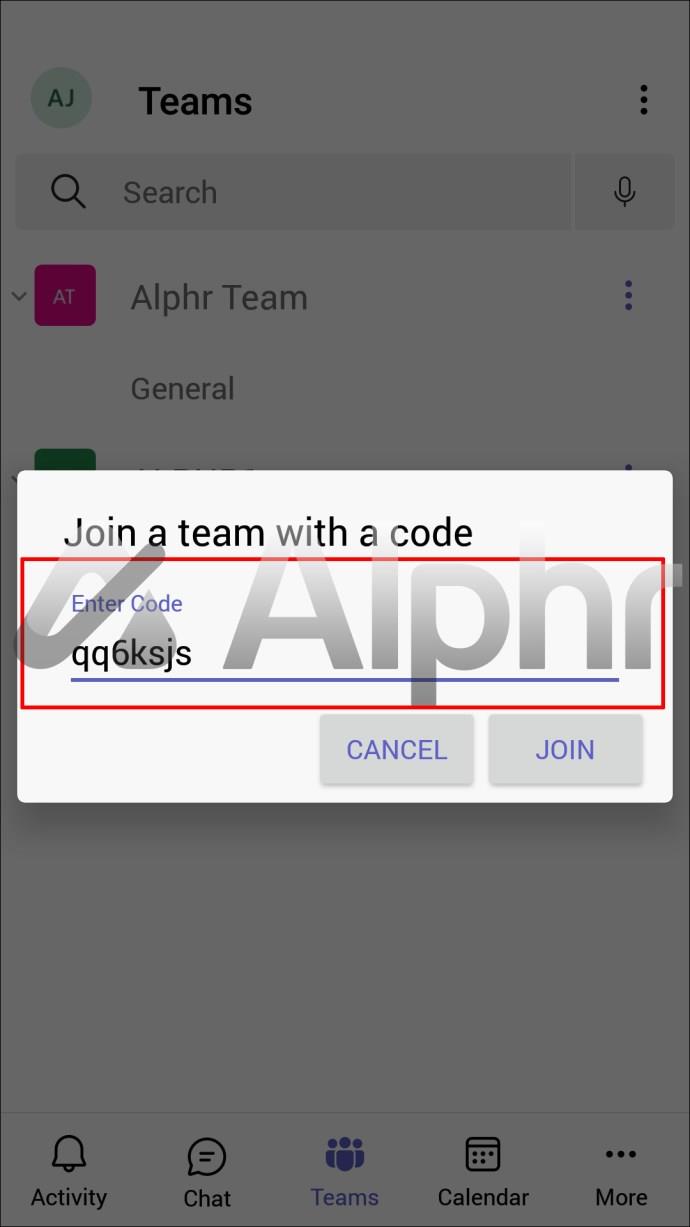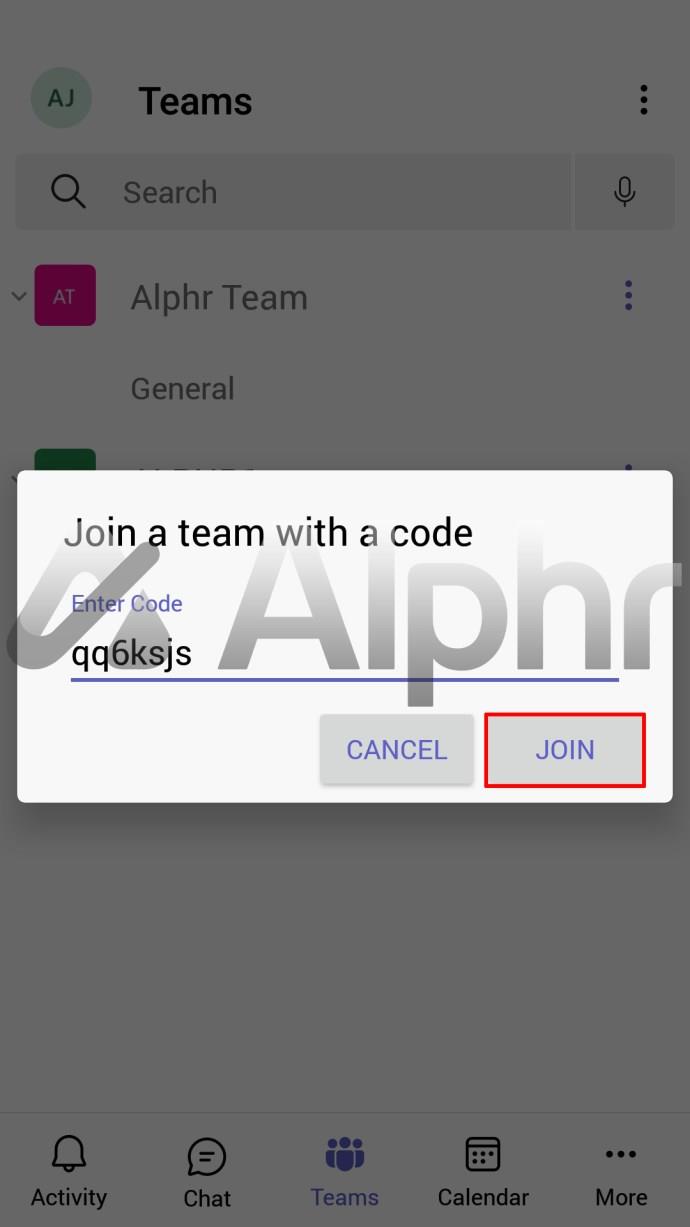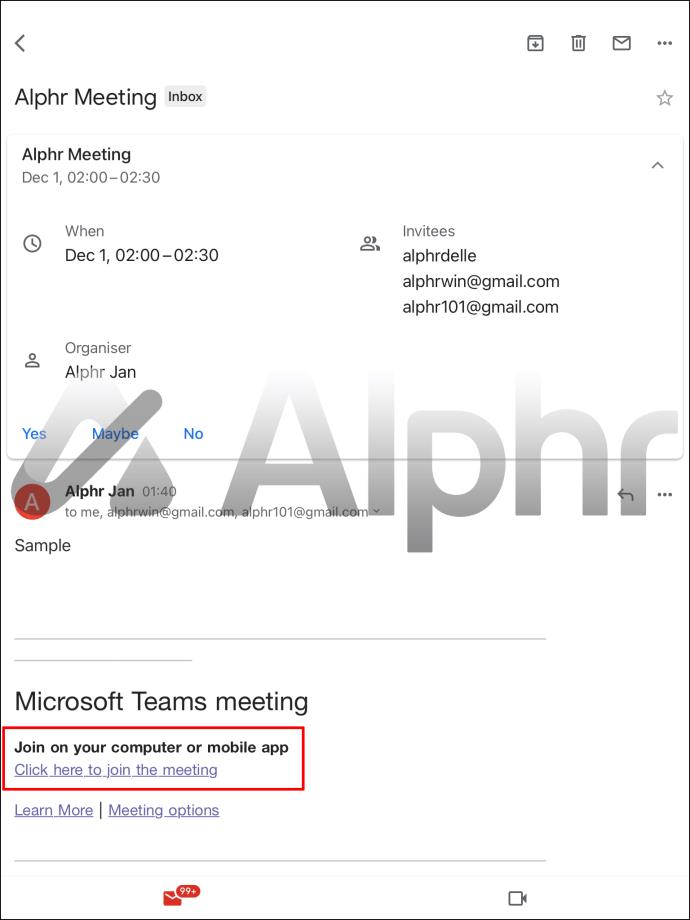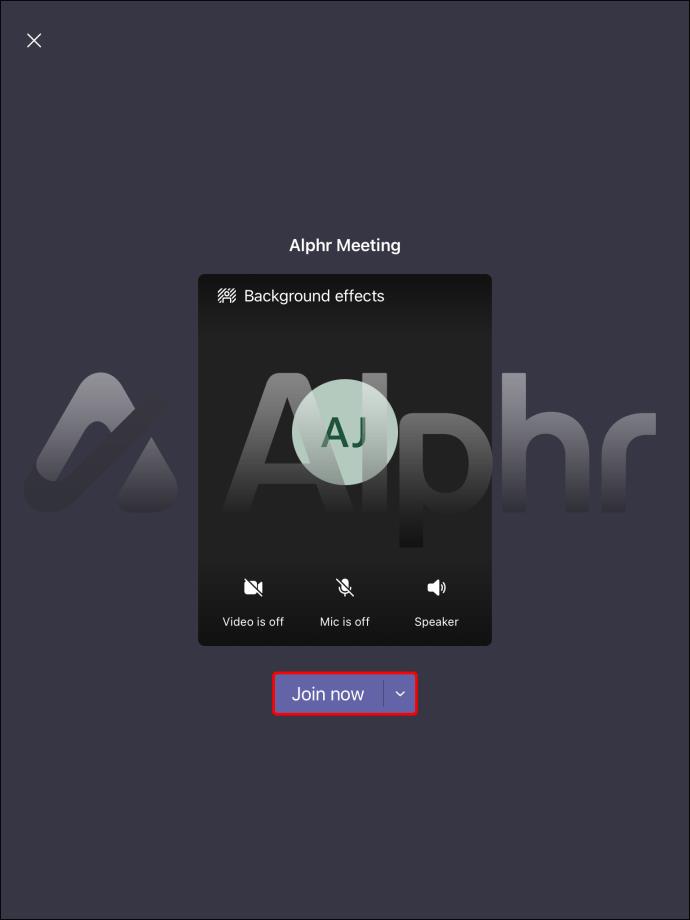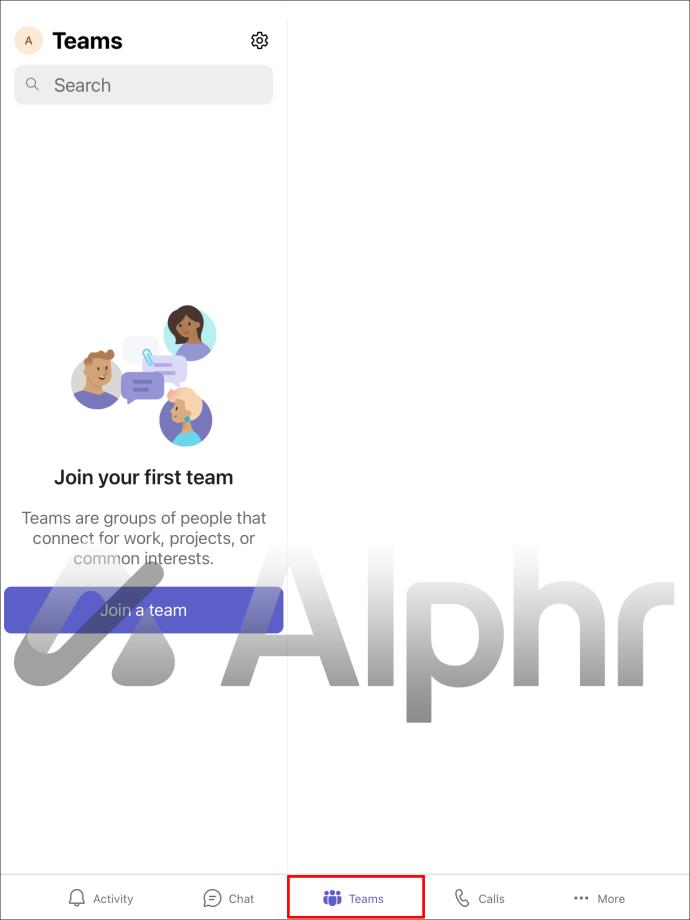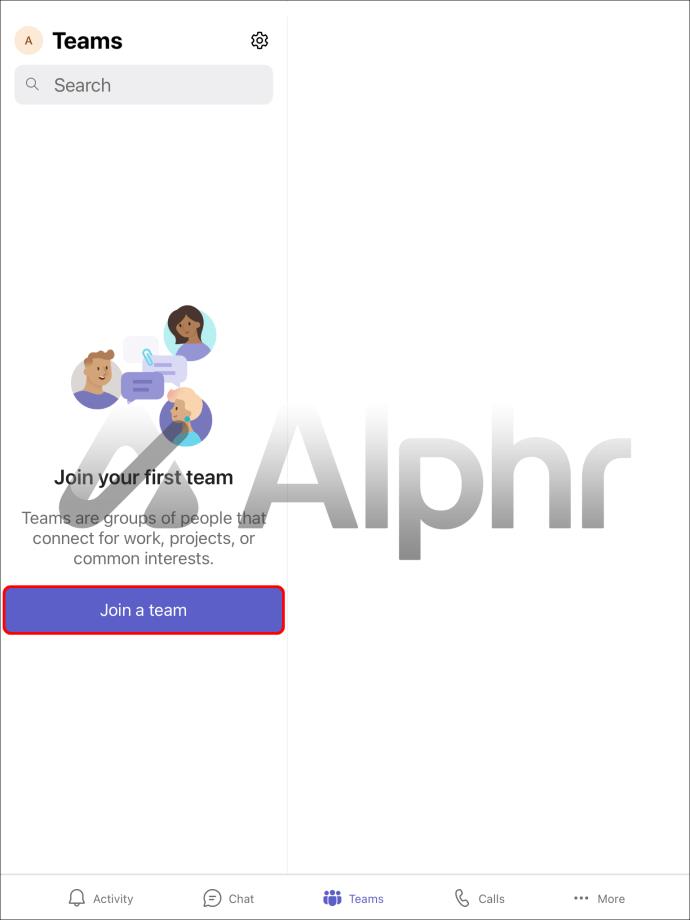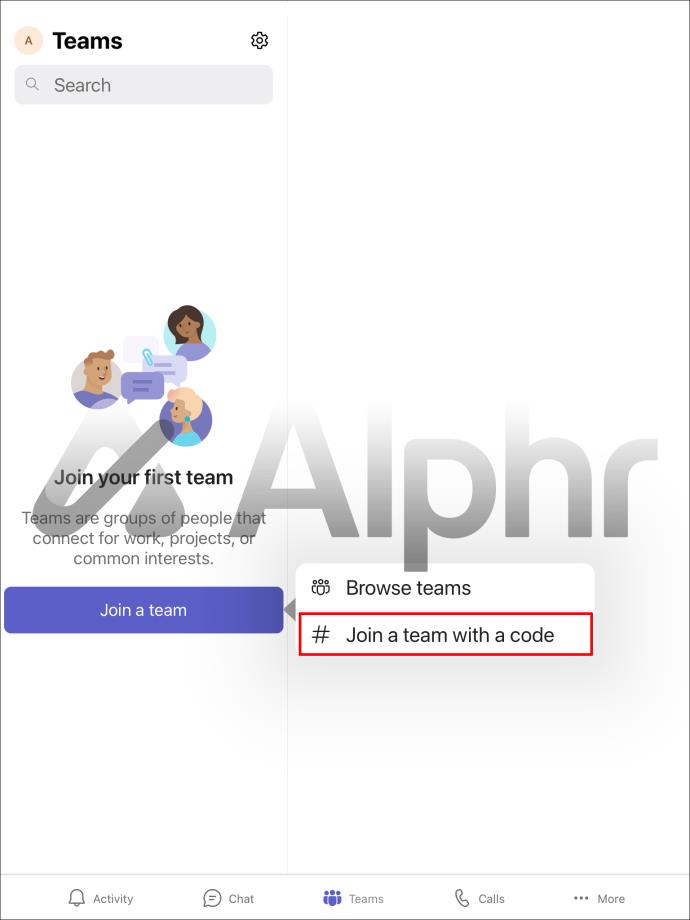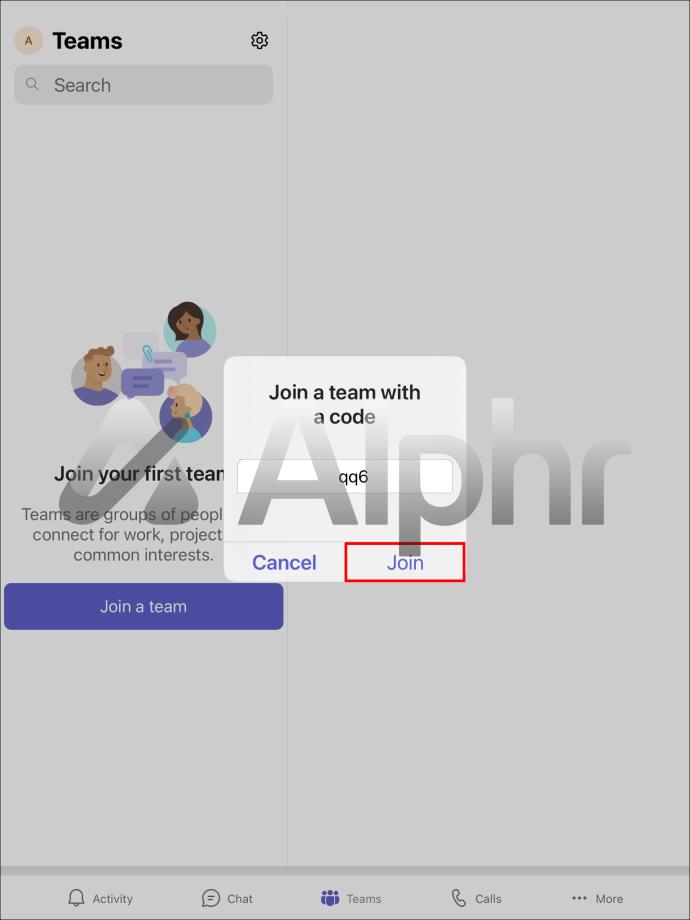डिवाइस लिंक
Microsoft टीम प्लेटफ़ॉर्म शारीरिक रूप से उपस्थित हुए बिना संवाद करने का एक सुविधाजनक तरीका प्रदान करता है। सेवा का उपयोग आमतौर पर वीडियो और कॉन्फ़्रेंस कॉल मीटिंग की सुविधा के लिए किया जाता है। चूंकि यह उनकी मुख्य विशेषताओं में से एक है, मीटिंग में शामिल होने के कई तरीके हैं।
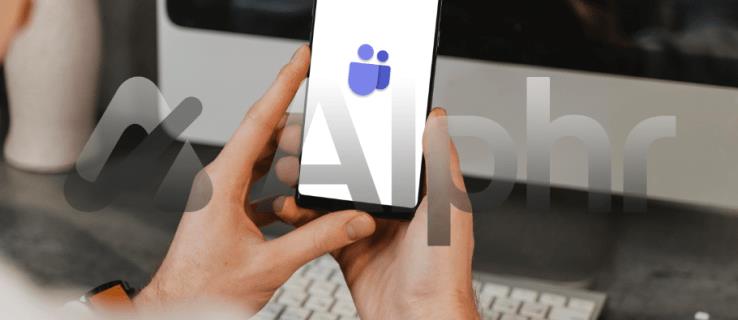
यदि आप सीखना चाहते हैं कि जिस मीटिंग में आपको आमंत्रित किया गया है, उसमें कैसे शामिल हों, तो आपको सही पेज मिल गया है। यहां, हम एक आमंत्रण लिंक के माध्यम से या विभिन्न उपकरणों का उपयोग करके एक डिजिटल आईडी के साथ एक टीम मीटिंग में शामिल होने पर चर्चा करेंगे।
किसी PC पर Microsoft Teams में मीटिंग में कैसे शामिल हों
अपने पीसी का उपयोग करके, आप डेस्कटॉप ऐप इंस्टॉल करके या अपने ब्राउज़र पर आधिकारिक वेबसाइट पर जाकर माइक्रोसॉफ्ट टीम तक पहुंच सकते हैं। आमंत्रण का उपयोग करके किसी मीटिंग में शामिल होने का तरीका यहां दिया गया है:
- अपने आमंत्रण ईमेल तक पहुंचें, या इसे अपने कैलेंडर में खोजें ।
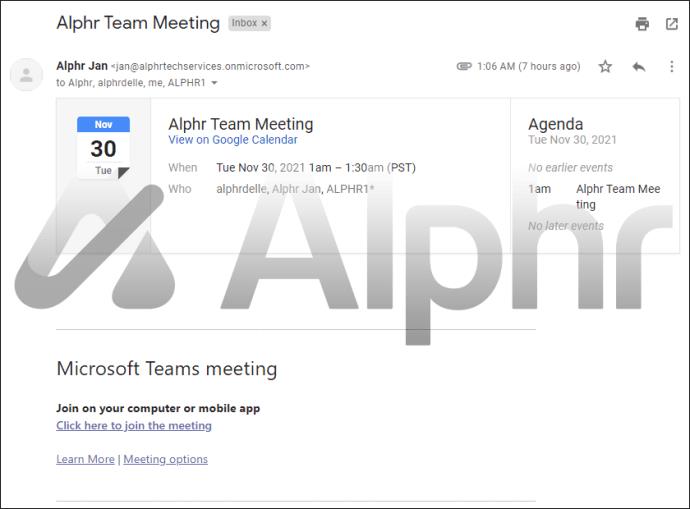
- अपने डिफ़ॉल्ट ब्राउज़र में मीटिंग खोलने के लिए मीटिंग में शामिल होने के लिए यहां क्लिक करें लिंक पर क्लिक करें ।
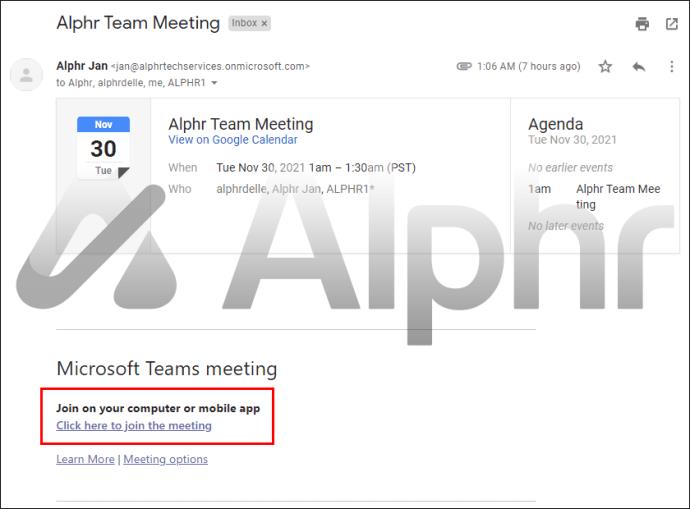
- चुनें कि ब्राउज़र के माध्यम से मीटिंग में शामिल होना है, डेस्कटॉप ऐप का उपयोग करना है या ऐप डाउनलोड करना है।
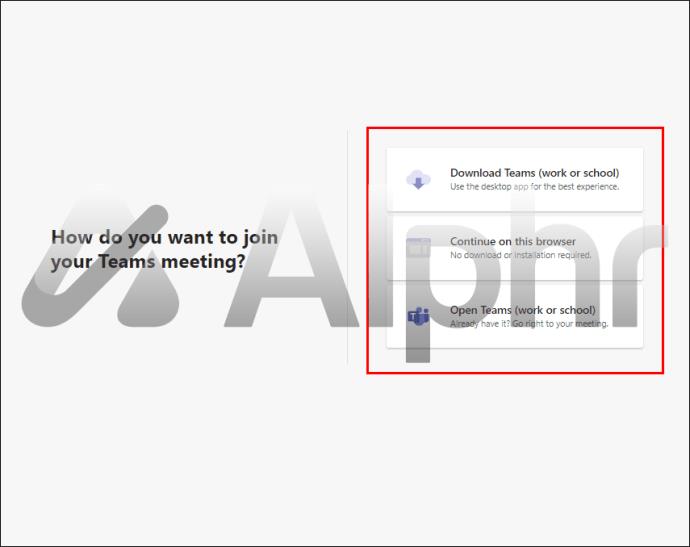
- यदि आप डेस्कटॉप ऐप चुनते हैं, तो आपको अपने टीम खाते का उपयोग करके साइन इन करने के लिए कहा जा सकता है।
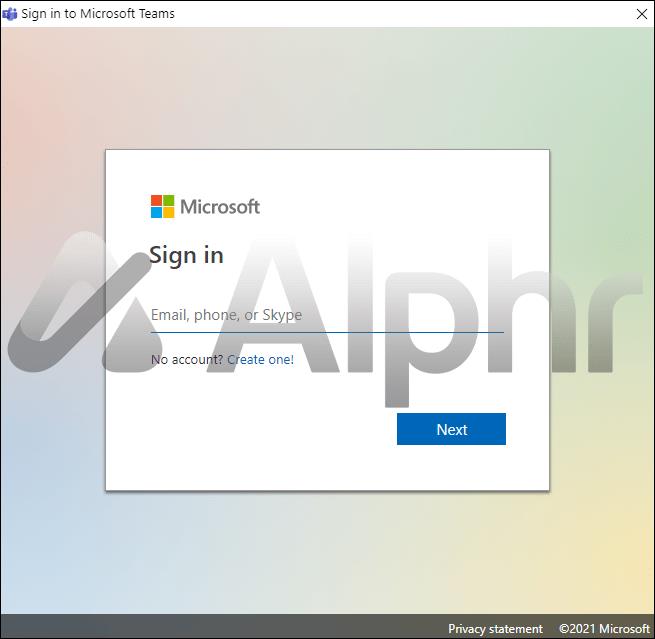
- यदि आपके पास कोई टीम खाता नही�� है, तो मीटिंग सेटअप के आधार पर आपको अपना नाम दर्ज करने और अतिथि के रूप में शामिल होने की अनुमति दी जा सकती है।
- यदि आपके पास एक खाता है, तो मीटिंग चैट और अन्य सुविधाओं तक पहुंच से जुड़ने के लिए साइन इन चुनें। सेटअप के आधार पर, आप सीधे मीटिंग में शामिल हो सकते हैं या शामिल होने से पहले लॉबी में शामिल हो सकते हैं।

डेस्कटॉप के माध्यम से मीटिंग आईडी के साथ मीटिंग में शामिल हों
सभी मीटिंग्स में उपयोगकर्ता को असाइन की गई मीटिंग आईडी होती है। आईडी को मीटिंग लिंक के नीचे मीटिंग आमंत्रण में जोड़ा जाता है। उपस्थित लोग अपनी आईडी दर्ज करके चर्चा में शामिल हो सकते हैं। अपने डेस्कटॉप का उपयोग करके मीटिंग आईडी का उपयोग करके मीटिंग में शामिल होने के लिए इन चरणों का पालन करें।
- डेस्कटॉप ऐप के माध्यम से या Microsoft टीम की वेबसाइट पर जाकर अपने टीम खाते तक पहुँचें।
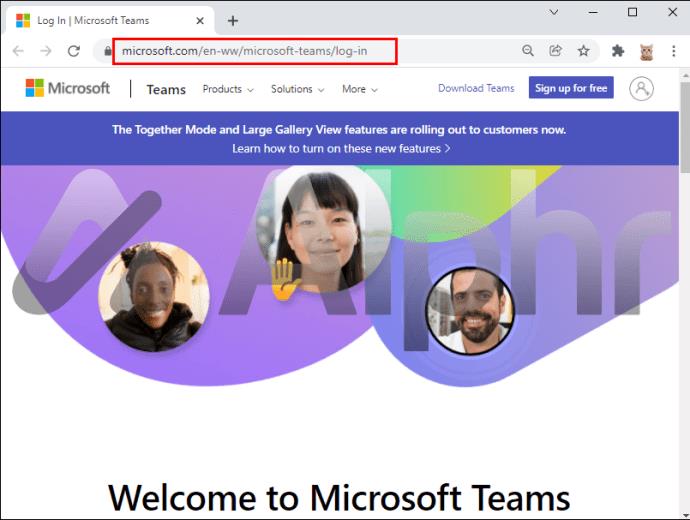
- मीटिंग आईडी को नोट करें या कॉपी करें, फिर अपने कैलेंडर पर जाएं।
- सबसे ऊपर दाईं ओर, मीटिंग में शामिल हों पर क्लिक करें .
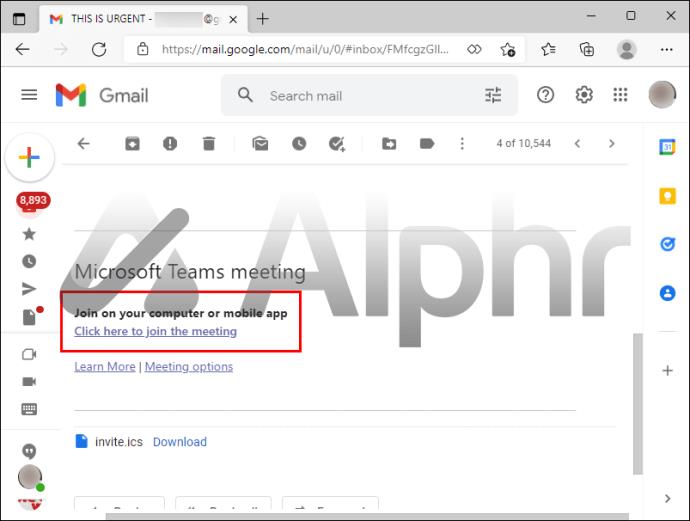
- मीटिंग में तुरंत शामिल होने के लिए, शामिल हों पर क्लिक करें ।
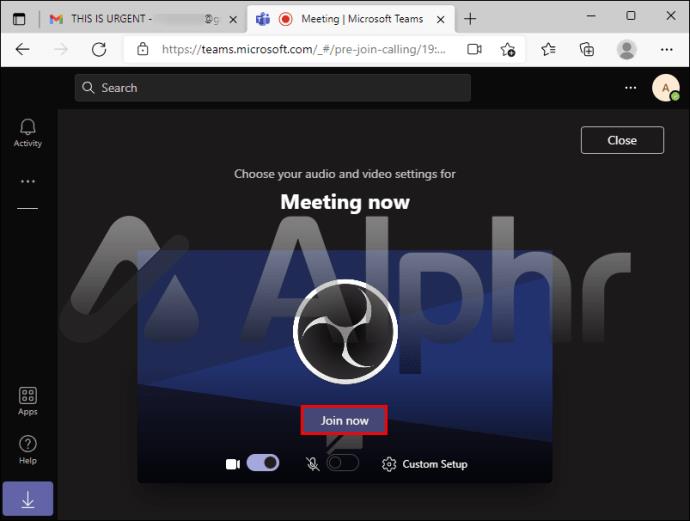
किसी iPhone पर Microsoft Teams में किसी मीटिंग में कैसे शामिल हों I
आप अपने iPhone पर Teams ऐप इंस्टॉल करके मीटिंग में शामिल हो सकते हैं । मीटिंग आमंत्रण का उपयोग करके मीटिंग में शामिल होने का तरीका यहां दिया गया है:
- मीटिंग इनविटेशन पर जाएं और लिंक पर टैप करें।
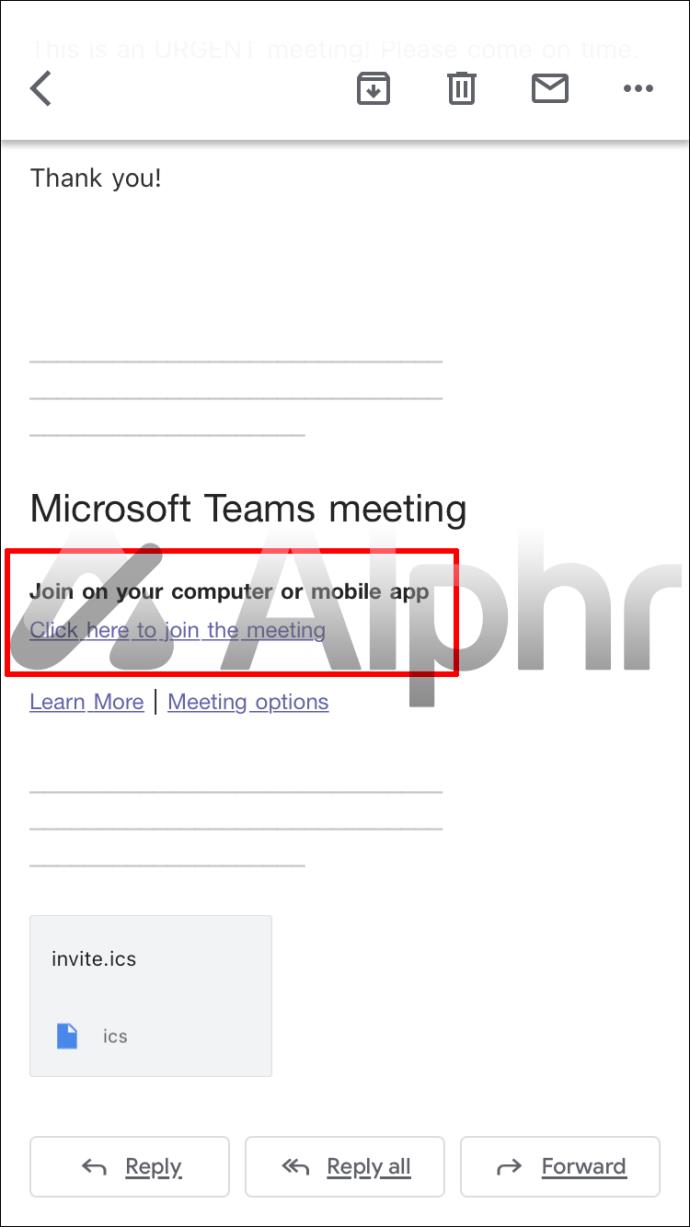
- टीमें खुलेंगी, फिर जॉइन नाउ बटन दबाएं।
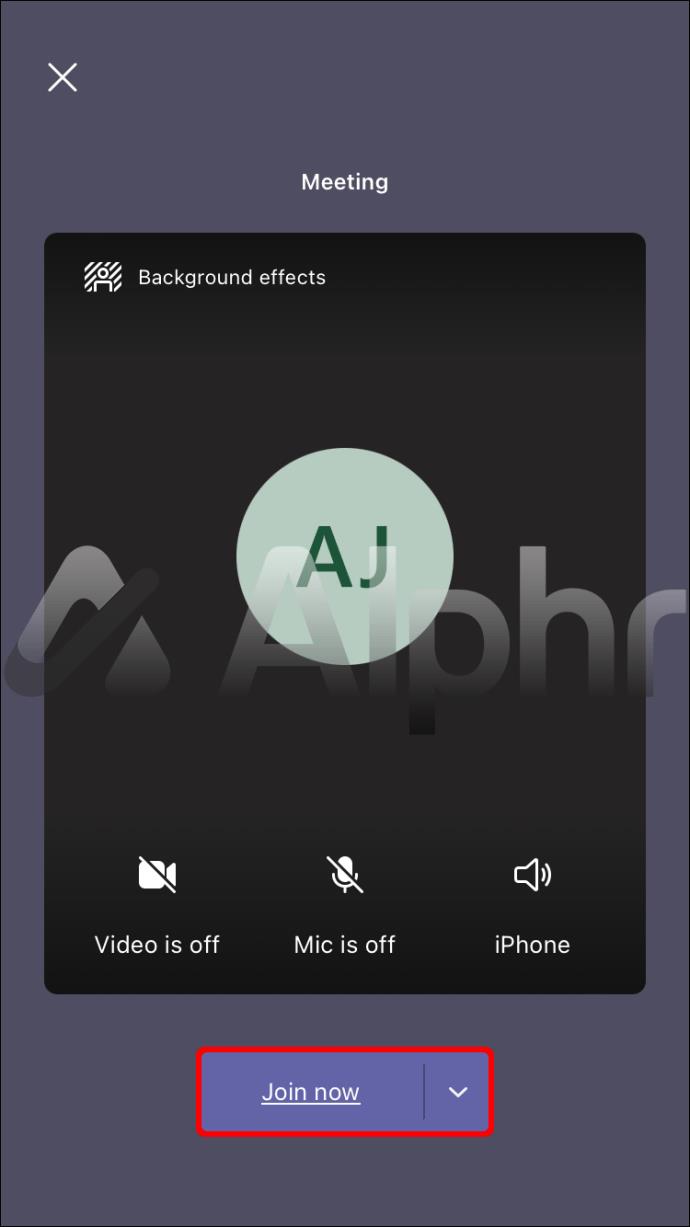
- तुम सीधे मीटिंग में जाओगे।
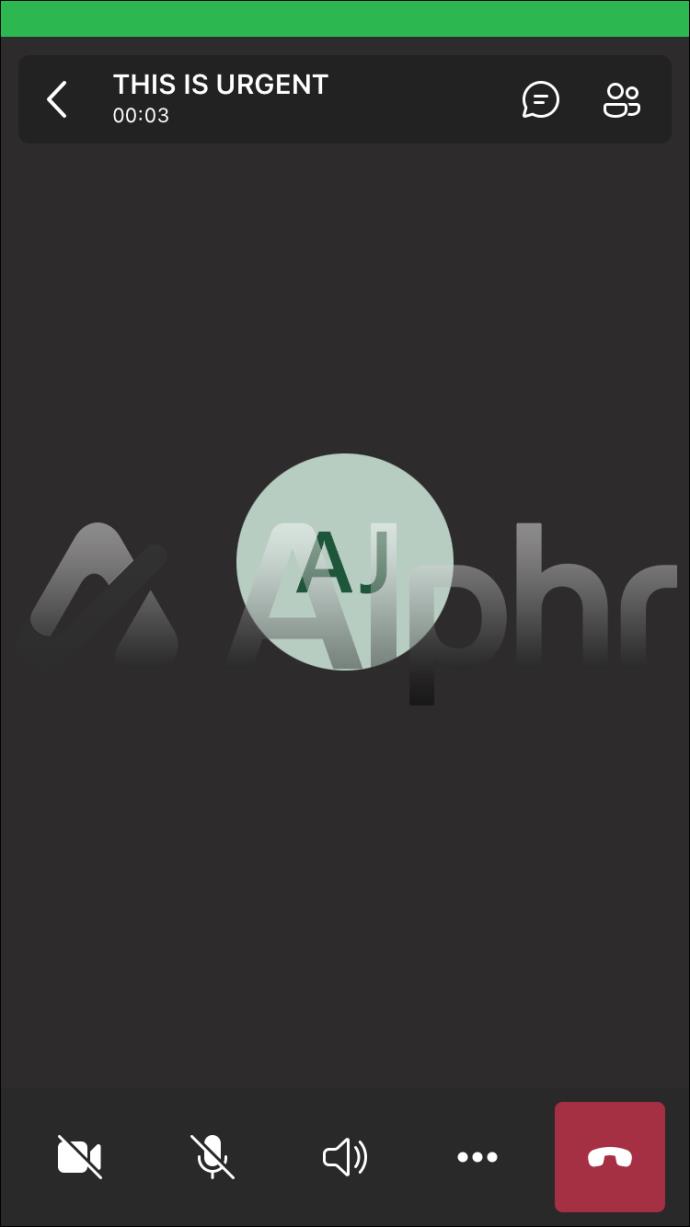
IPhone के माध्यम से मीटिंग आईडी के साथ मीटिंग में शामिल हों
आप अपने आमंत्रण में शामिल अद्वितीय मीटिंग आईडी से भी मीटिंग में शामिल हो सकते हैं। मीटिंग आईडी का उपयोग करके अपने iPhone पर मीटिंग में शामिल होने का तरीका यहां बताया गया है:
- मीटिंग आमंत्रण पर जाएं और मीटिंग आईडी कॉपी करें।
- ऐप बार में टीम्स आइकन पर टैप करें ।
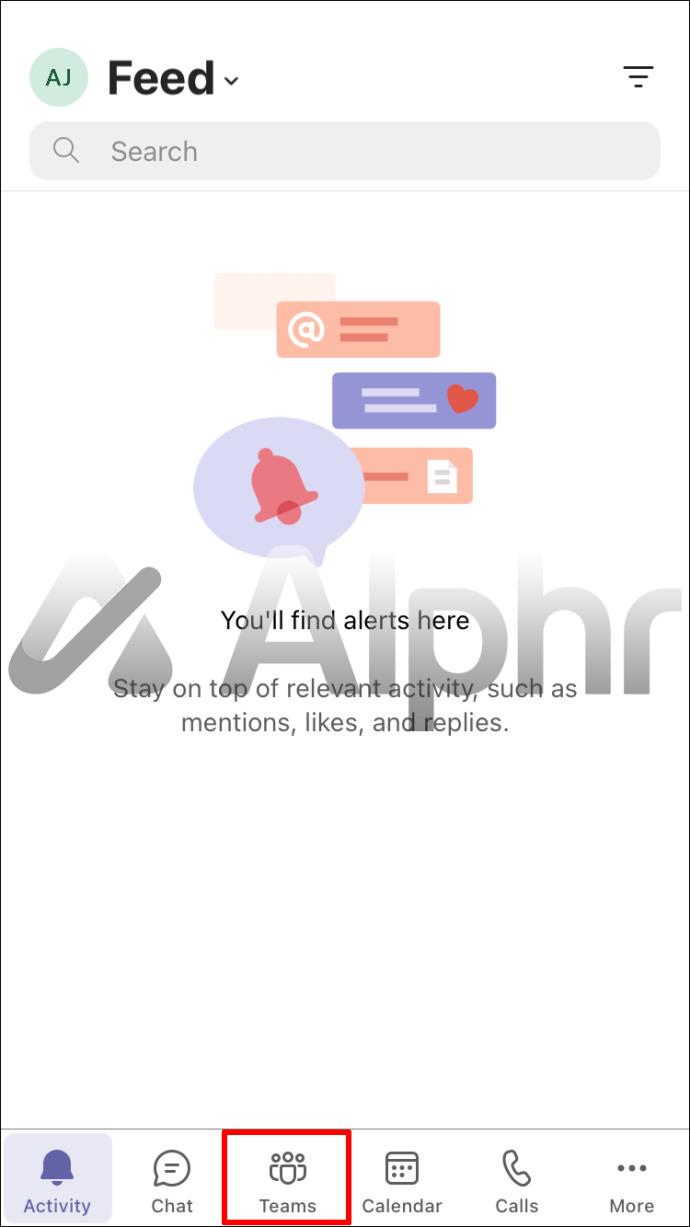
- शामिल हों या टीम बनाएं बटन दबाएं ।
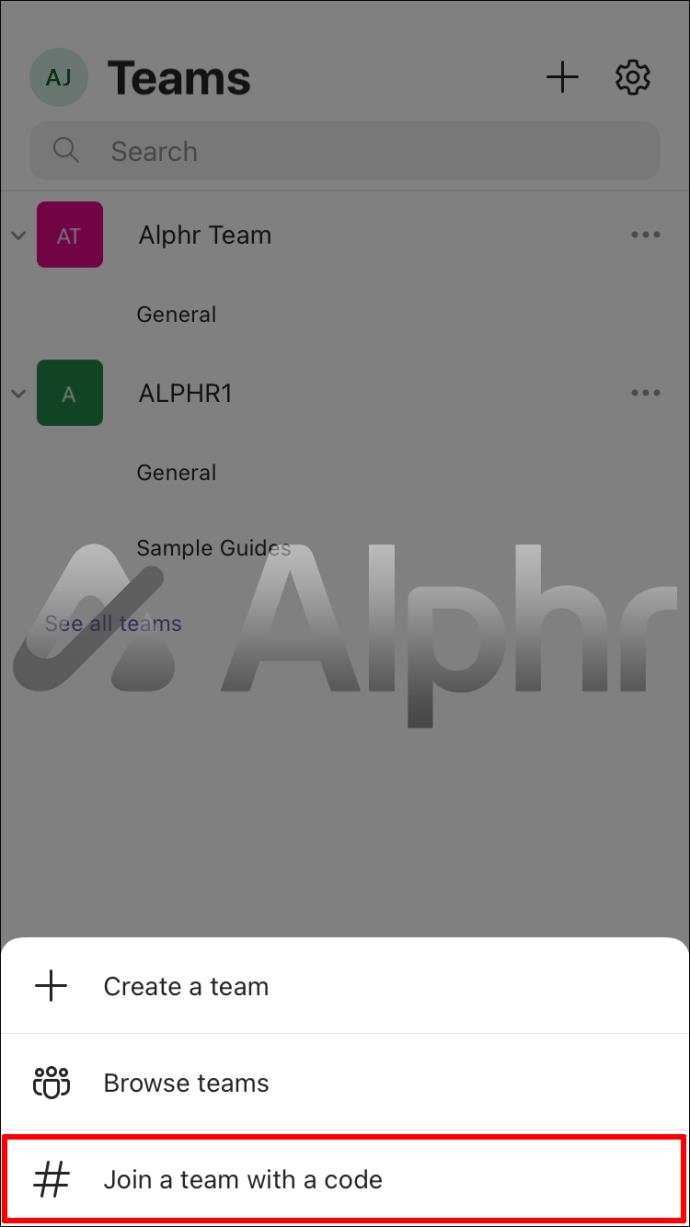
- कोड वाली टीम से जुड़ें टेक्स्ट फ़ील्ड में , आईडी पेस्ट करें।
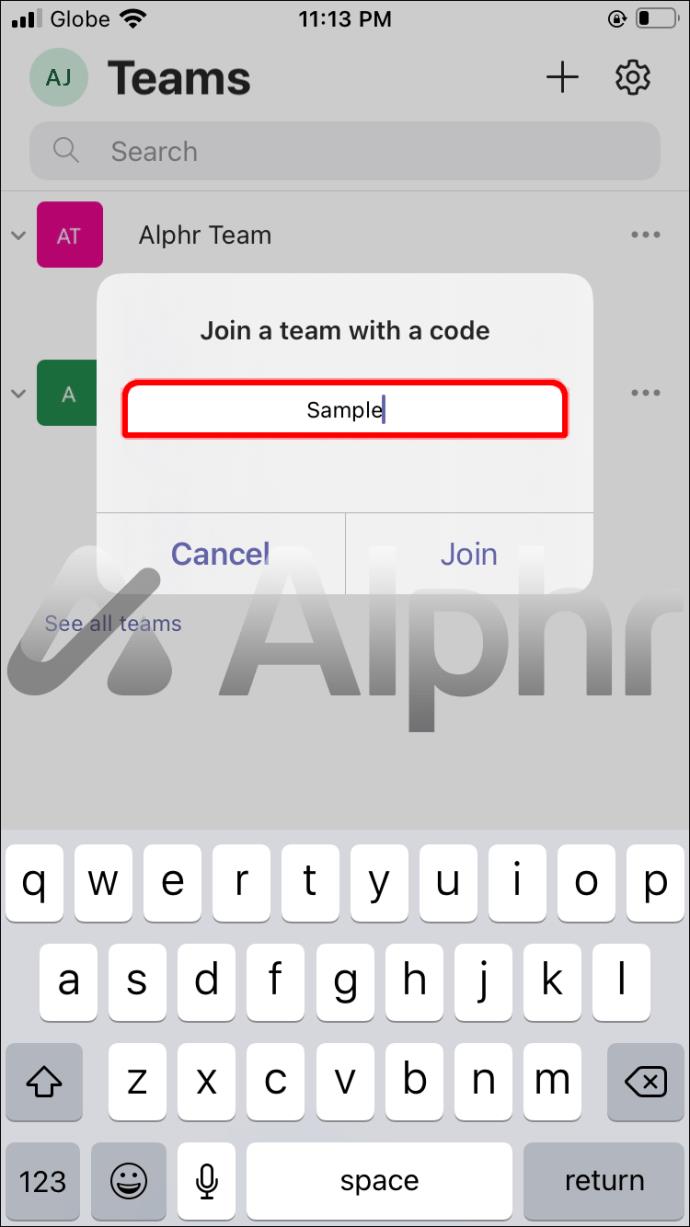
- मीटिंग में तुरंत शामिल होने के लिए, शामिल हों पर टैप करें .
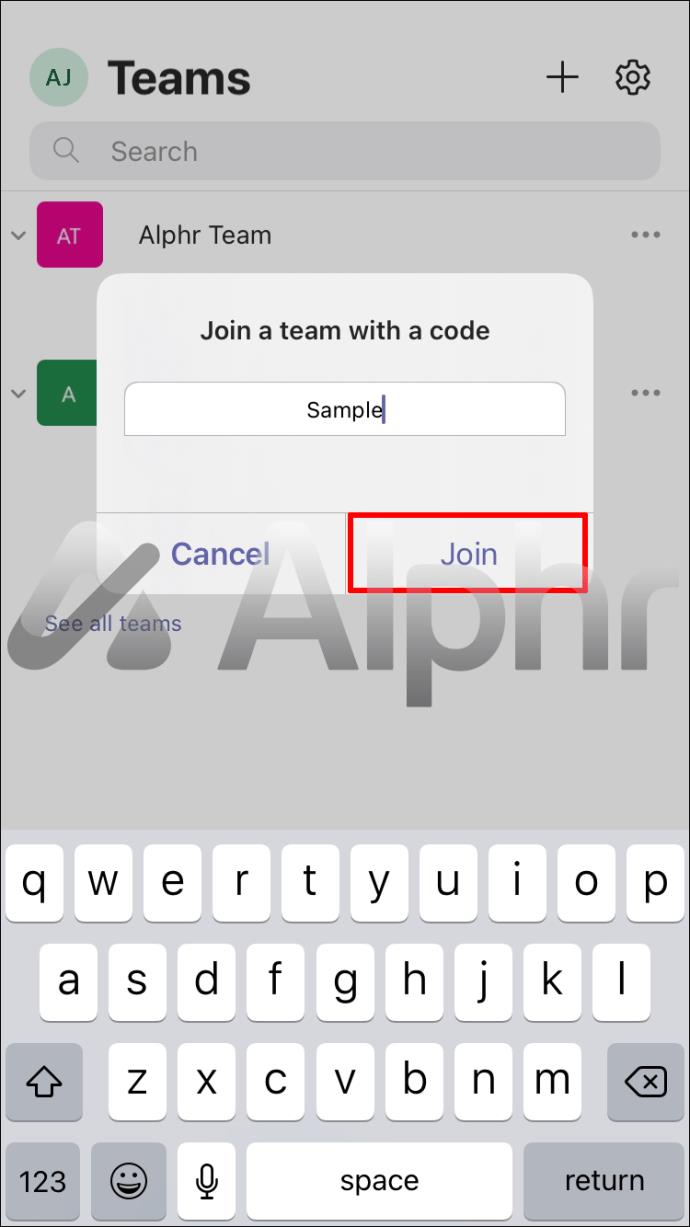
Android डिवाइस पर Microsoft Teams में मीटिंग में कैसे शामिल हों
अपने Android डिवाइस पर Microsoft टीम मीटिंग में शामिल होने के लिए, आपको सबसे पहले Teams मोबाइल ऐप इंस्टॉल करना होगा । इंस्टॉल हो जाने पर, मीटिंग आमंत्रण लिंक का उपयोग करके मीटिंग में शामिल होने के लिए इन निर्देशों का पालन करें:
- मीटिंग आमंत्रण ढूंढें, फिर लिंक दबाएं। Teams ऐप खुल जाएगा।

- मीटिंग में तुरंत शामिल होने के लिए, अभी शामिल हों बटन दबाएं।
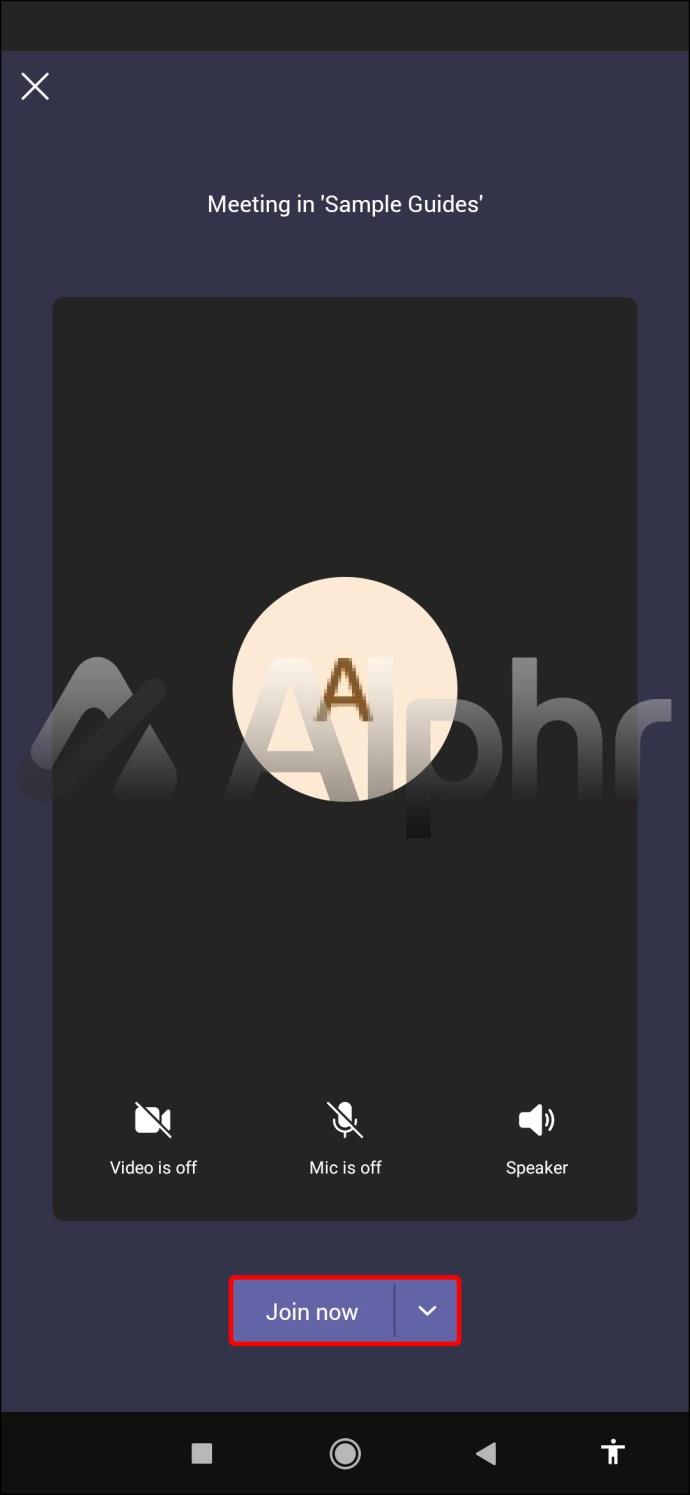
Android के माध्यम से मीटिंग आईडी के साथ मीटिंग में शामिल हों
किसी मीटिंग में शामिल होने का दूसरा तरीका अपनी विशिष्ट डिजिटल मीटिंग आईडी का उपयोग करना है। आप इसे अपने मीटिंग आमंत्रण में पाएंगे। अपनी आईडी के साथ मीटिंग में शामिल होने के लिए इन चरणों का पालन करें:
- मीटिंग आमंत्रण ढूंढें, फिर आईडी को अपने क्लिपबोर्ड पर कॉपी करें।
- ऐप बार में, टीम आइकन दबाएं।
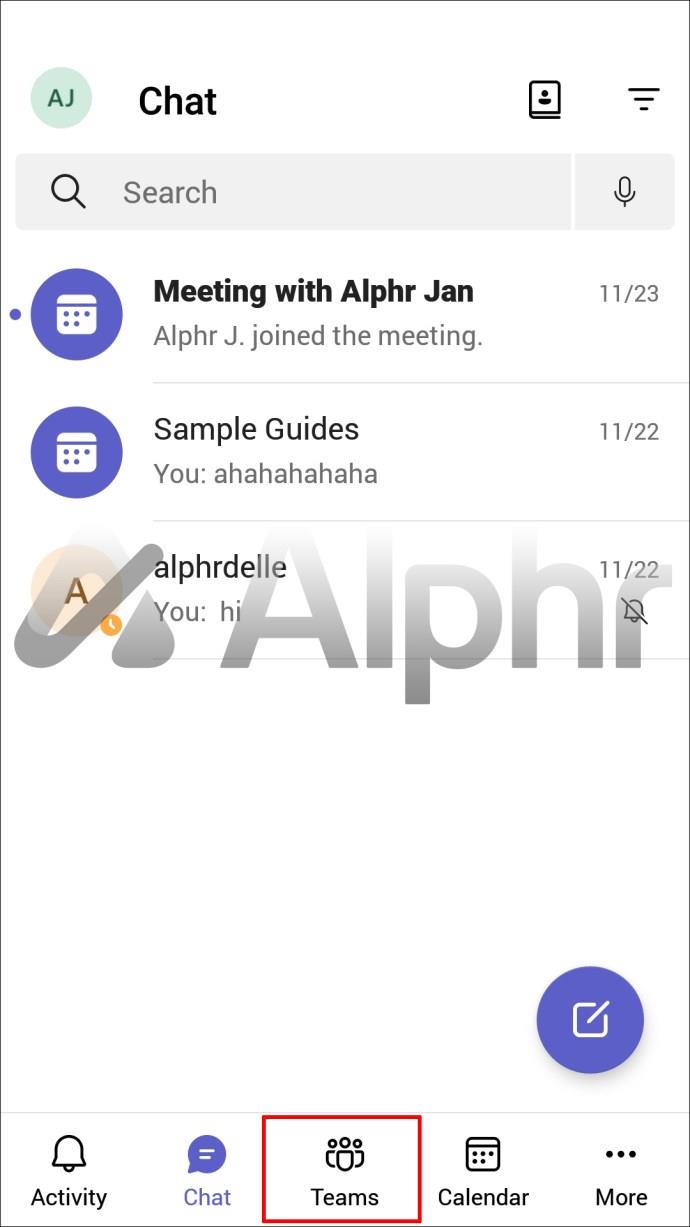
- ज्वाइन करें या टीम बनाएं बटन पर टैप करें ।
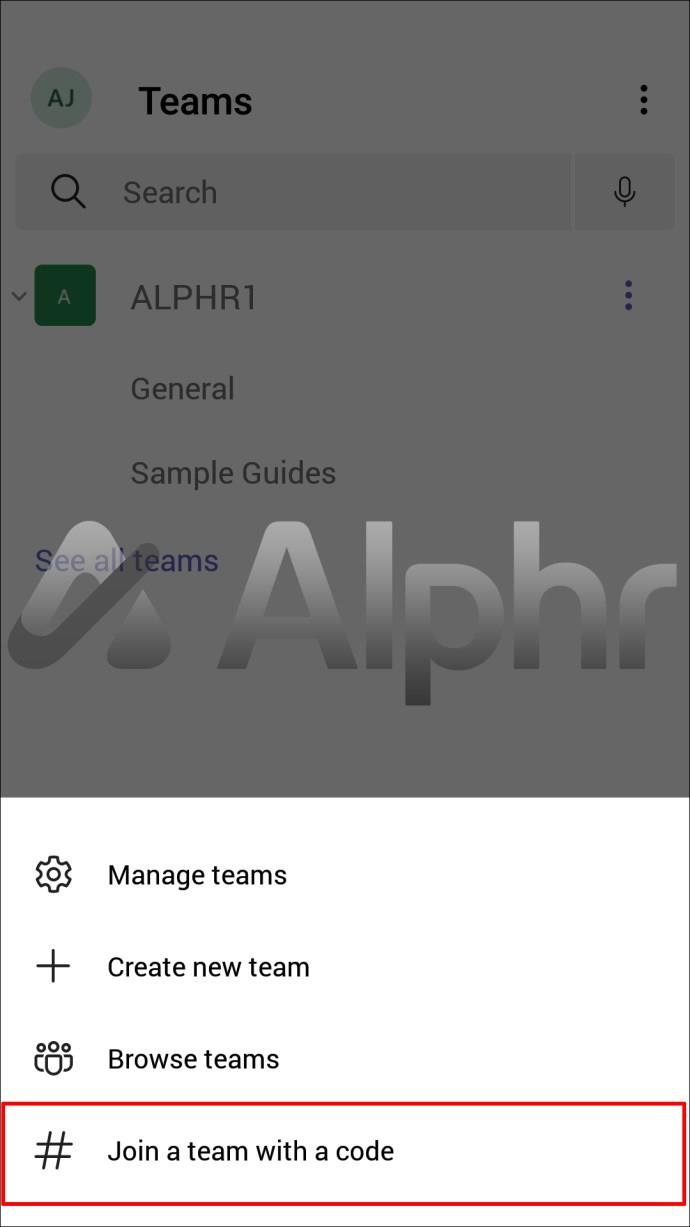
- कोड वाली टीम से जुड़ें टेक्स्ट फ़ील्ड में , अपना आईडी पेस्ट करें।
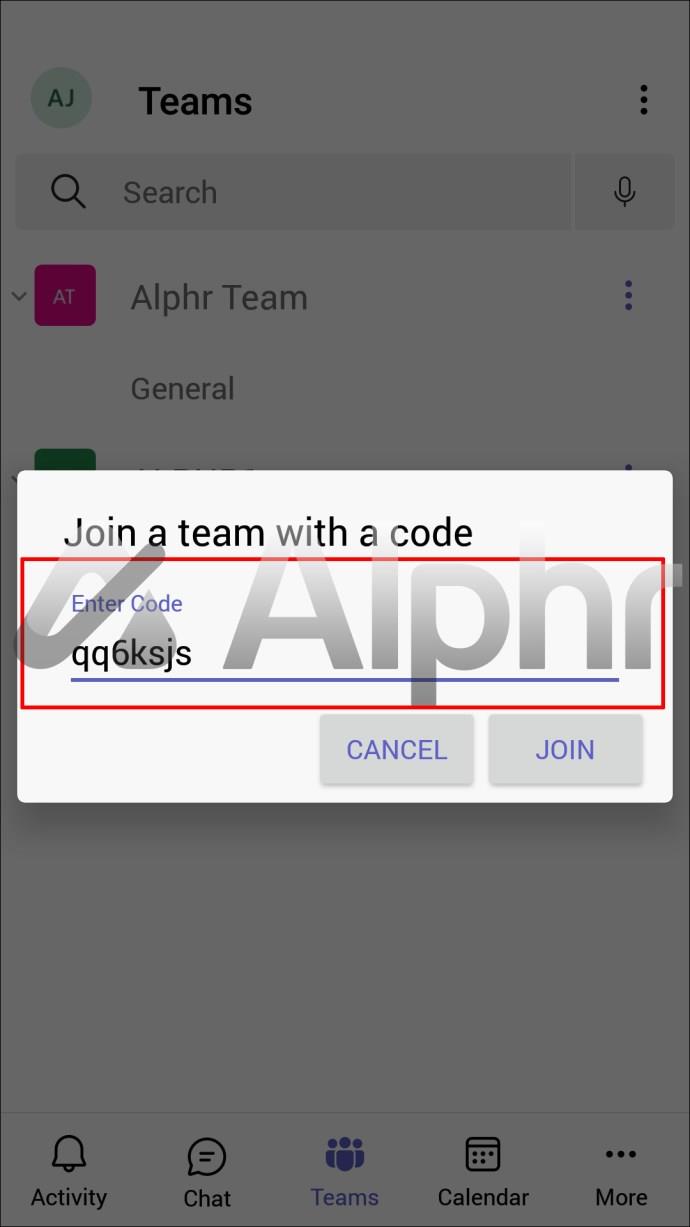
- मीटिंग से सीधे जुड़ने के लिए ज्वाइन करें हिट करें ।
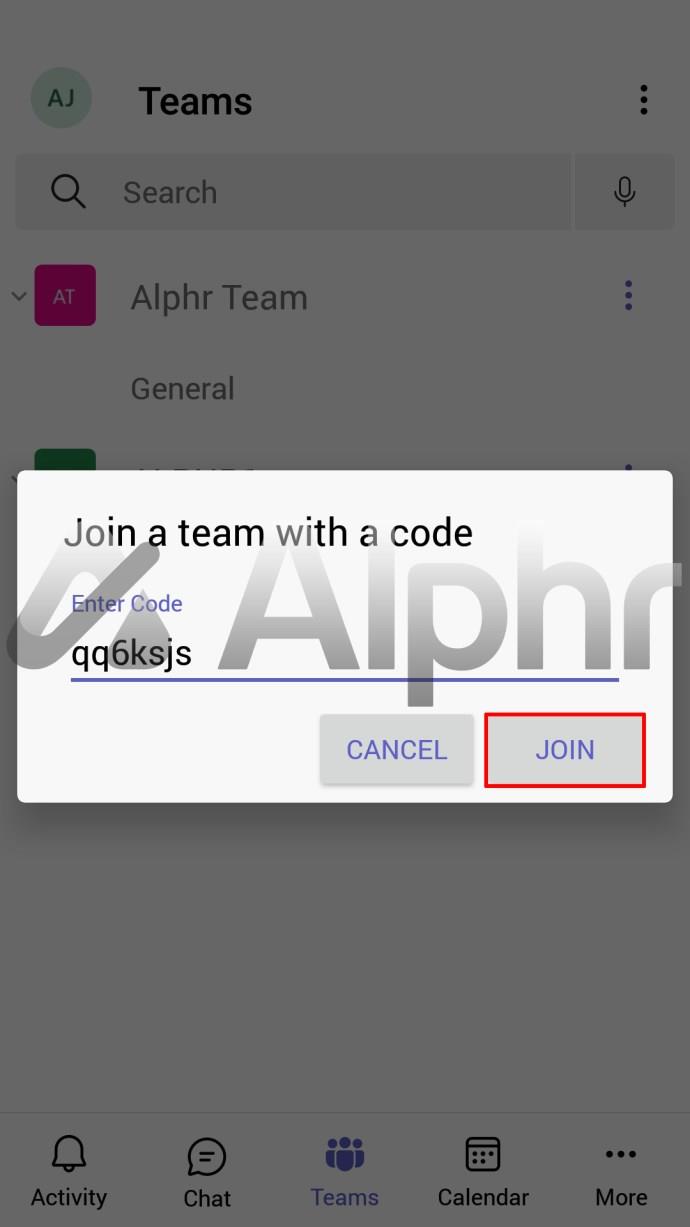
iPad पर Microsoft Teams में मीटिंग में कैसे शामिल हों I
अपने iPad का उपयोग करके अपनी टीम मीटिंग तक पहुँचने के लिए, टीम ऐप इंस्टॉल करें , फिर आमंत्रण लिंक का उपयोग करके शामिल होने के लिए इन निर्देशों का पालन करें:
- अपना मीटिंग आमंत्रण खोलें, फिर लिंक पर टैप करें।
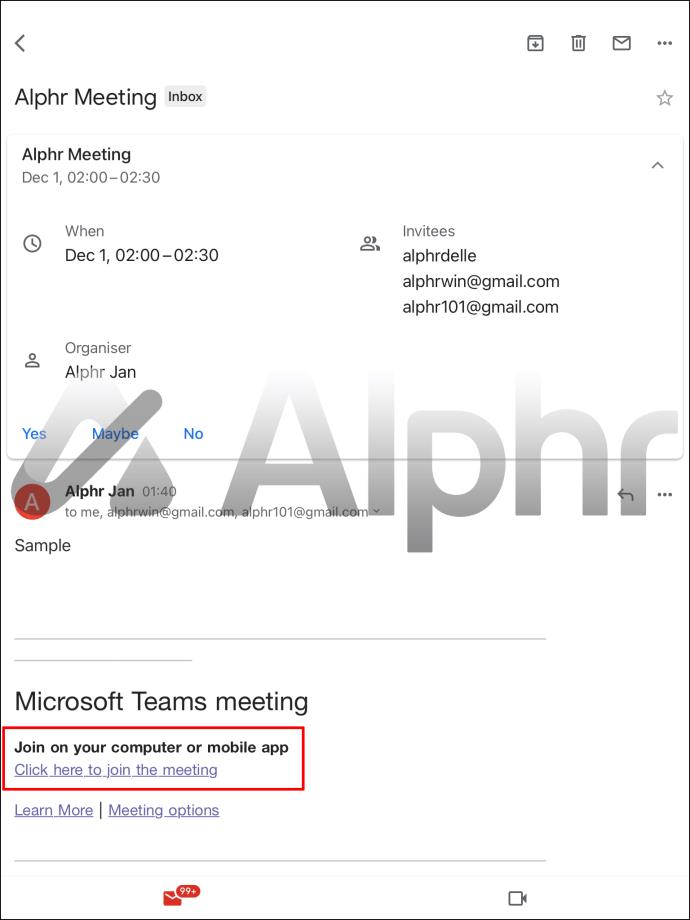
- Teams ऐप खुल जाएगा, फिर मीटिंग में शामिल होने के लिए Join Now बटन पर टैप करें।
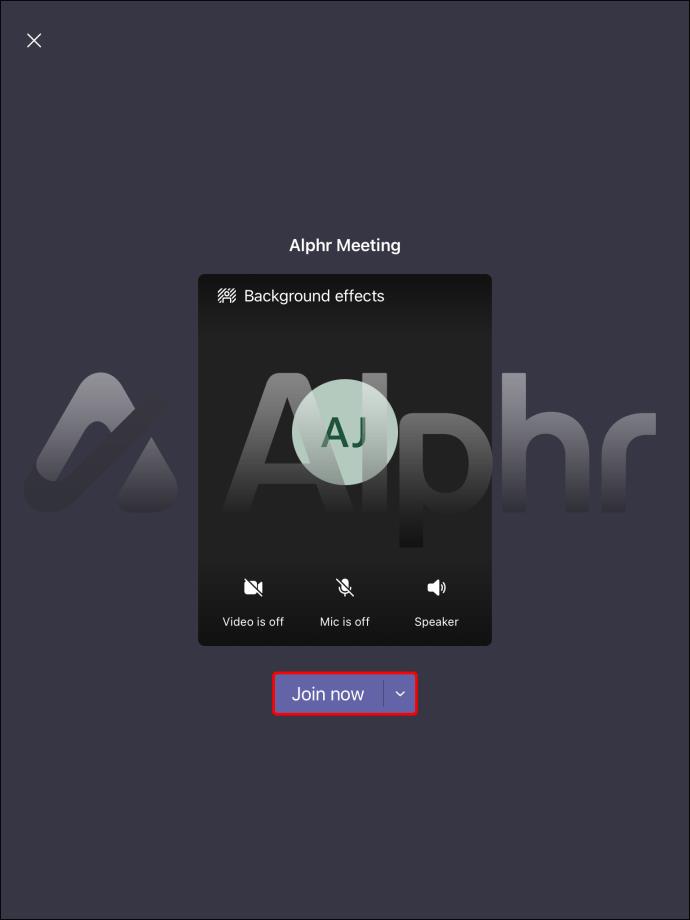
IPad के माध्यम से मीटिंग आईडी के साथ मीटिंग में शामिल हों
अब आप एक विशिष्ट आईडी का उपयोग करके उन मीटिंग्स में प्रवेश कर सकते हैं जिनमें आपको आमंत्रित किया गया है। अपने डिजिटल आईडी का उपयोग करके अपने iPad के माध्यम से मीटिंग तक पहुंचने का तरीका यहां बताया गया है:
- अपने मीटिंग आमंत्रण पर जाएं और आईडी कॉपी करें।
- टीम आइकन चुनें ।
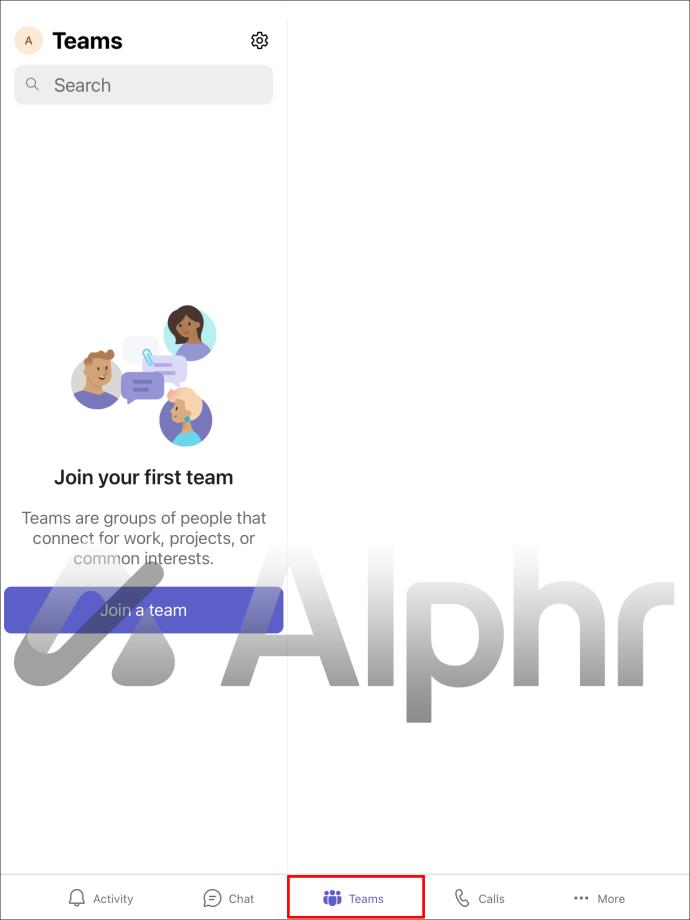
- शामिल हों या एक टीम बनाएं विकल्प दबाएं ।
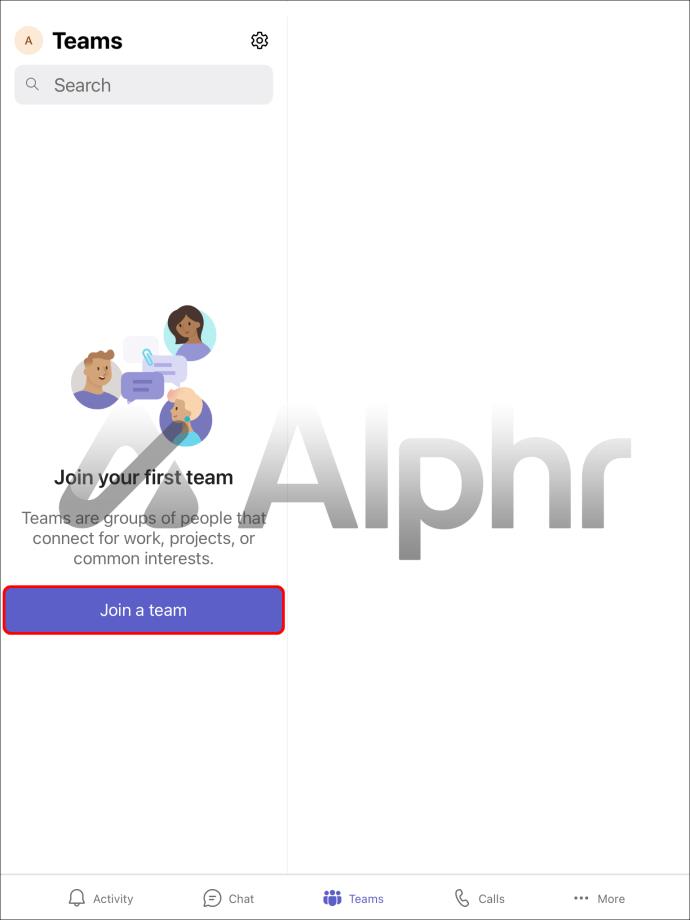
- कोड टेक्स्ट बॉक्स के साथ एक टीम में शामिल हों में , अपनी विशिष्ट आईडी पेस्ट करें।
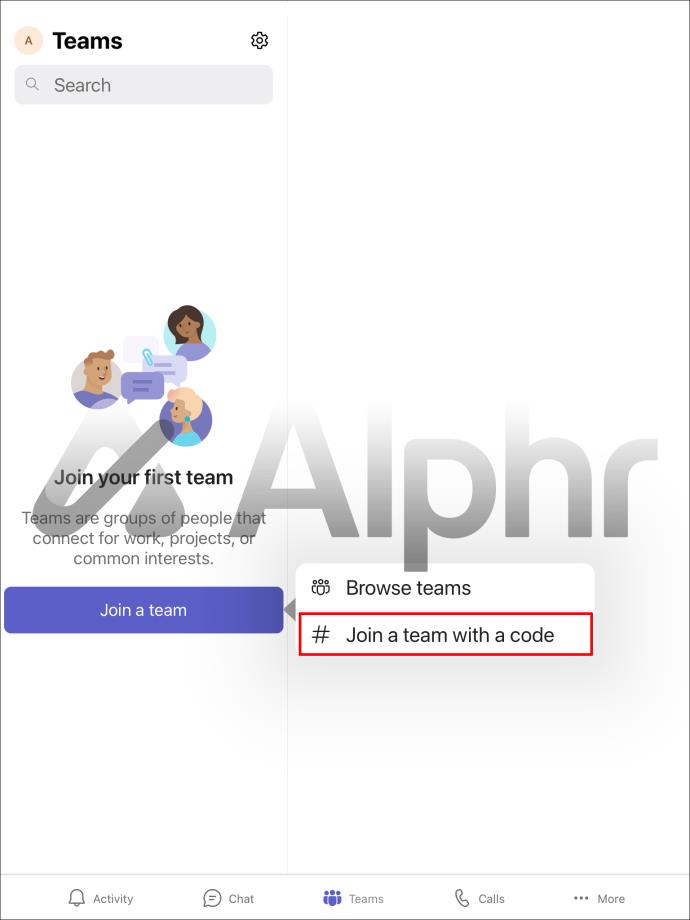
- मीटिंग में तुरंत शामिल होने के लिए, शामिल हों पर टैप करें .
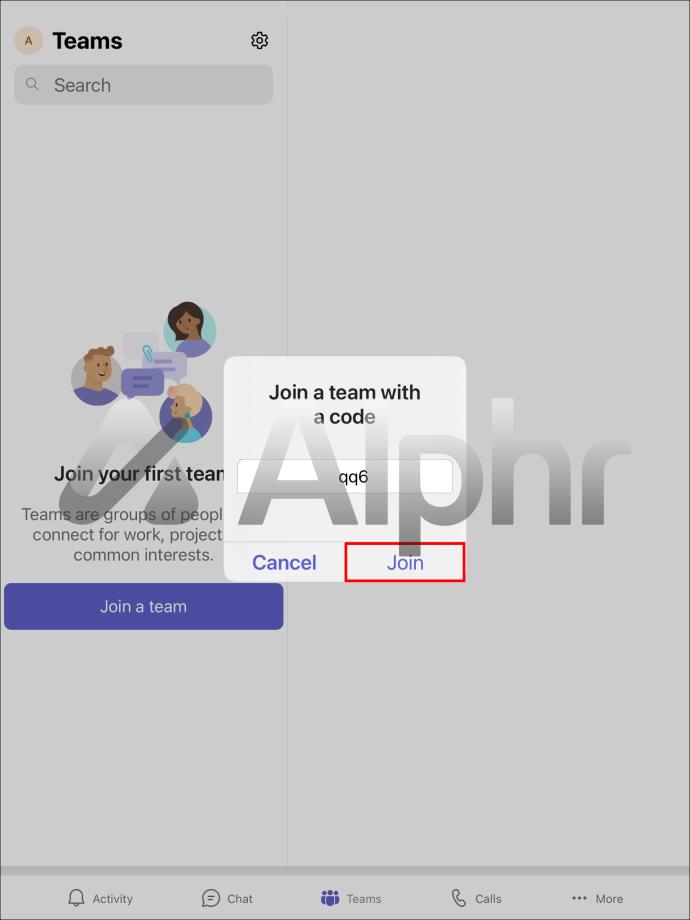
टीमों की बैठकों के लिए सीधी पहुँच
दूरस्थ टीम सहयोग के लिए Microsoft Teams संचार मंच आवश्यक है। वर्चुअल टीम मीटिंग्स को सपोर्ट करना इसकी प्रमुख विशेषताओं में से एक है। आप आमंत्रण लिंक पर क्लिक करने या विशिष्ट आईडी का उपयोग करने सहित कुछ तरीकों का उपयोग करके मीटिंग में शामिल हो सकते हैं। एक आमंत्रित व्यक्ति के रूप में, किसी भी तरह से, यह आपको सीधी पहुँच की अनुमति देता है।
क्या आप अन्य वीडियो कॉन्फ़्रेंसिंग टूल का उपयोग करते हैं? यदि हां, तो आप किसे पसंद करते हैं और क्यों? इसके बारे में हमें नीचे टिप्पणी अनुभाग में बताएं।